Page 1
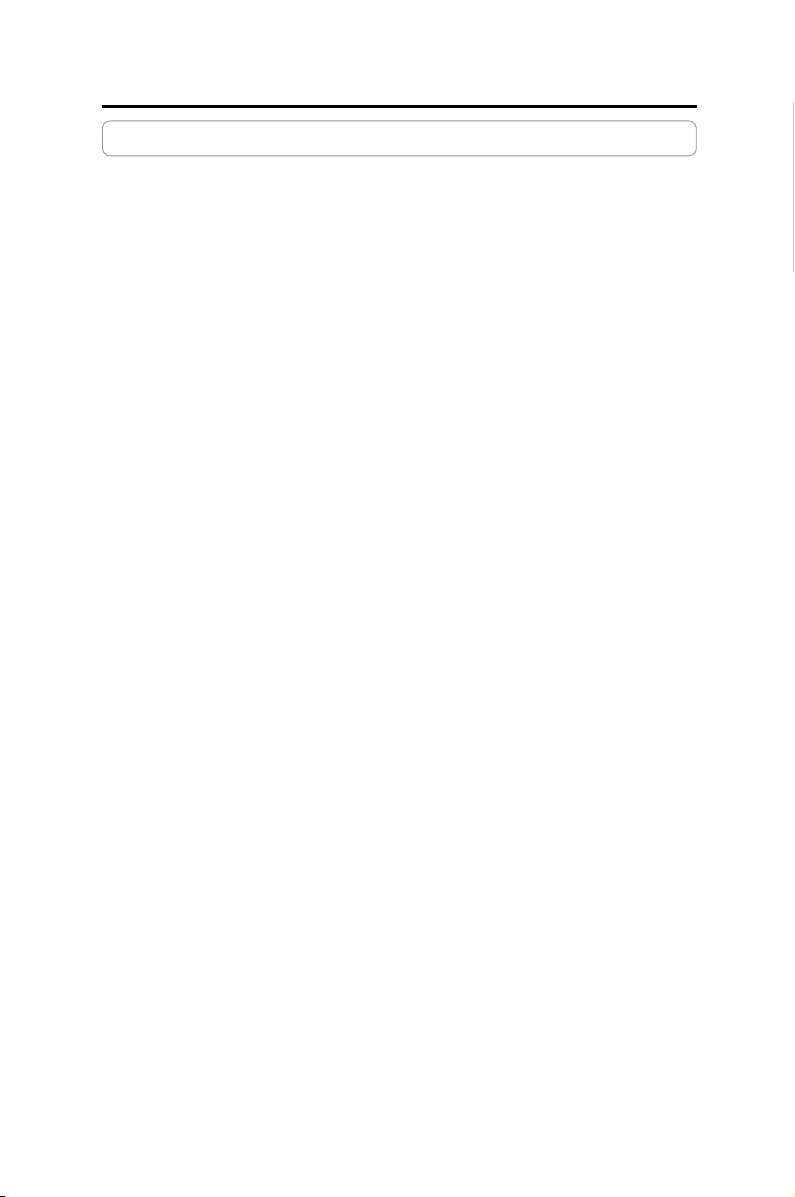
Index
1. English ................................................................................1
2. Nederlands .........................................................................9
3. Français ............................................................................
4. Deutsch ............................................................................
5. Italiano ..............................................................................33
6. Português .........................................................................41
7.
Русский
8. Español .............................................................................57
9. Türkçe ...............................................................................
.............................................................................49
17
25
65
English
Page 2
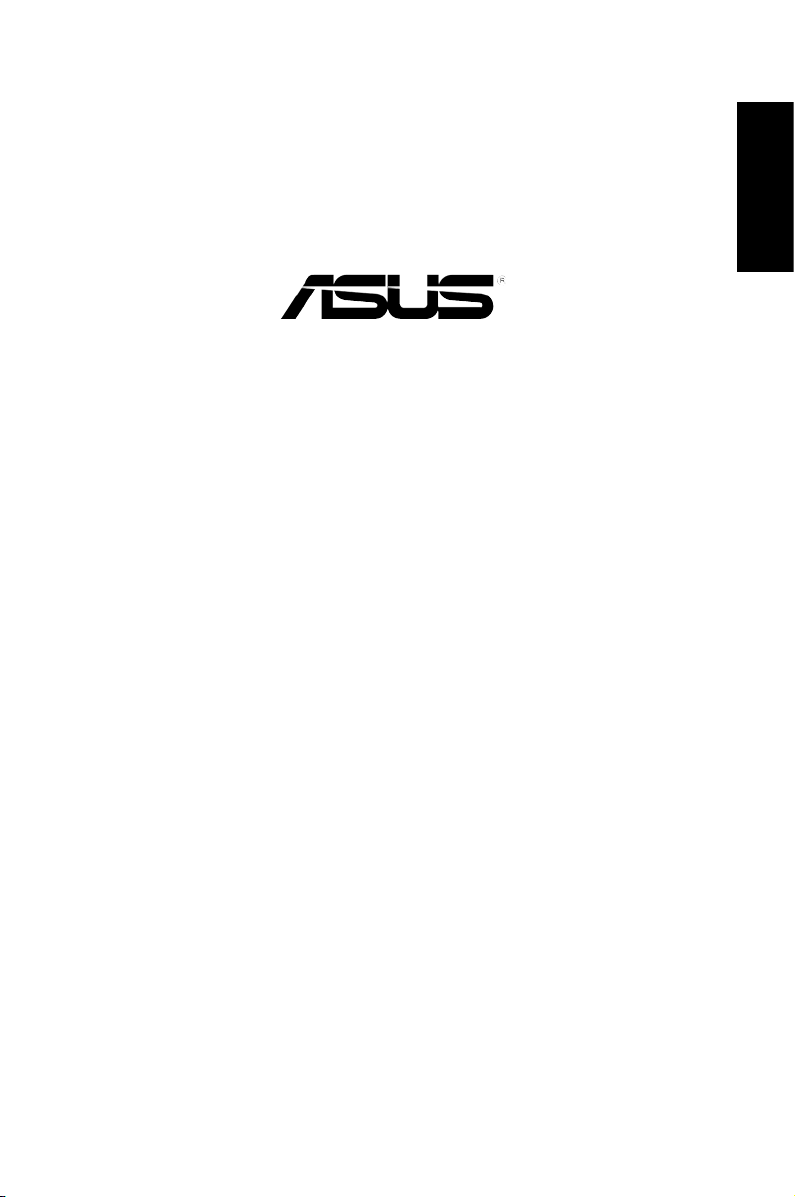
GX1026
English
Quick Start Guide
Copyright © 2008 ASUSTeK COMPUTER INC. All Rights Reserved.
Page 3
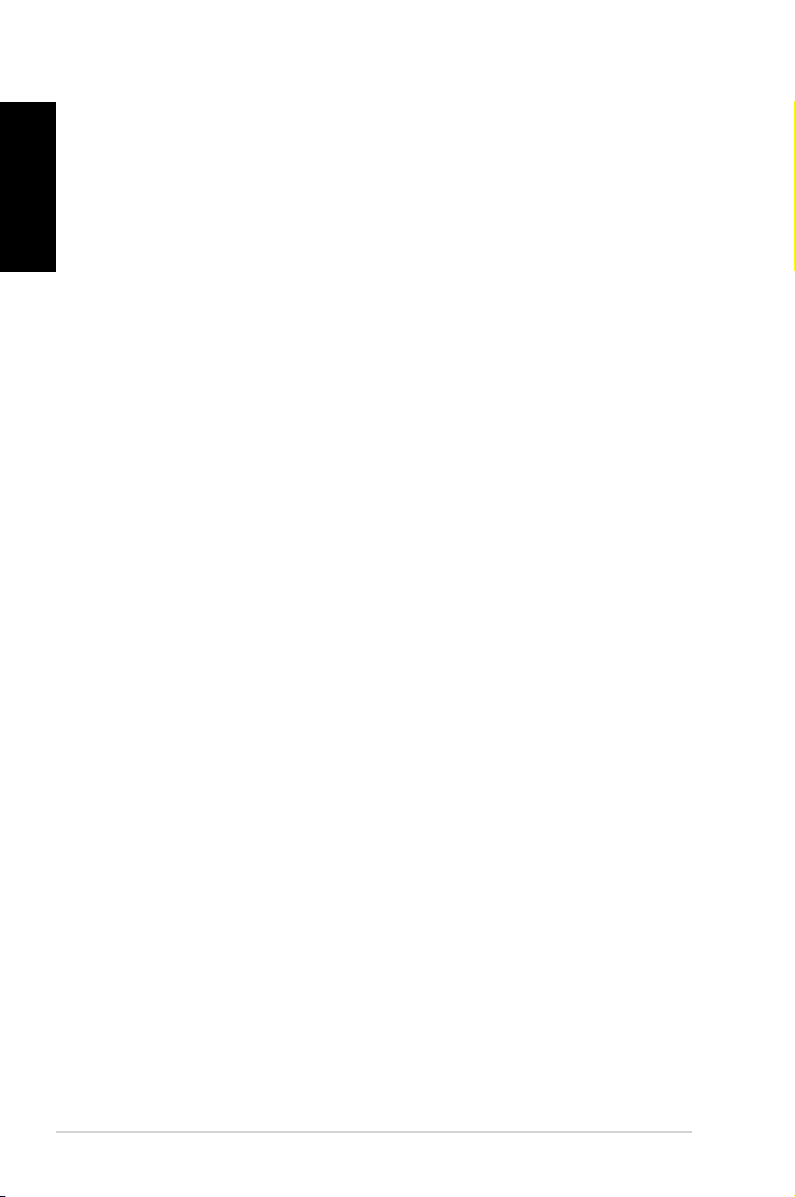
Introduction
English
Thank you for purchasing the ASUS GX1026 rack mountable switch! The GX1026
provides non-blocking, wire-speed performance to meet your intensive network
needs. This switch comes with 24 Fast Ethernet ports and 2 Gigabit Ethernet ports
with auto-sensing and auto MDI/MDIX capabilities. With easy connectivity, ow
control, and QoS, the GX1026 is guaranteed to enhance your network performance
and productivity.
Features
• 24 x 10/100Mbps Fast Ethernet ports
• 2 x 10/100/1000Mbps Gigabit Ethernet ports
• Up to 200Mbps transmit speed for all ports in full-duplex mode
• Switch capacity: 8.8Gbps Forwarding rate: 3.6Mpps
• Plug and play–auto MDI/MDIX, and auto-sensing for speed and duplex mode
on all ports
• Flow control schemes (802.3x in full-duplex mode) to support zero loss under
temporary network congestion
• Head of Line (HOL) blocking preventions
• IEEE802.1p/TOS/DS supported to meet QoS requirements
• 4K MAC address learning and aging for concurrent connections to 4K nodes
• Easy-to-read LEDs provide quick indication of link status and speed
• Fanless design for quiet operation
• Desktop or rack mount placement options
2 Quick Start Guide
Page 4
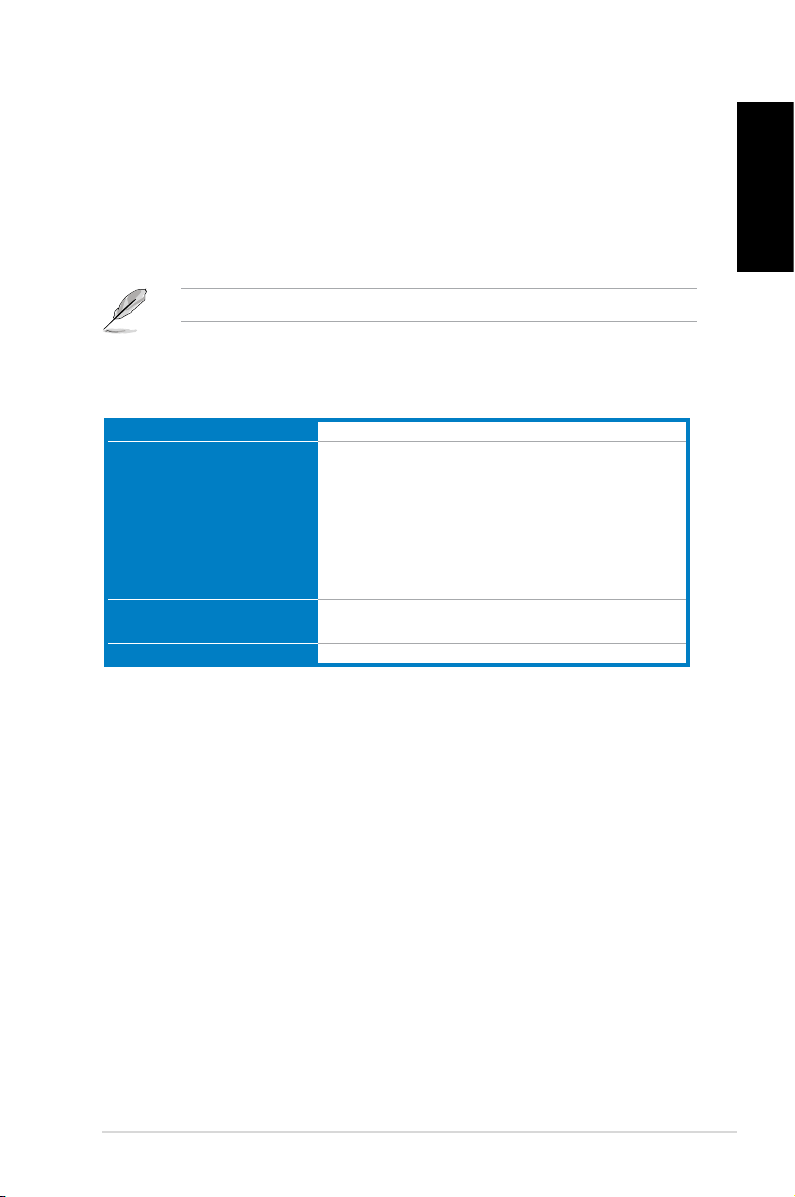
Package contents
Before installing the GX1026 switch, check your package for the following items.
• ASUS GX1026 switch x 1
• Power cable x 1
• User guide x 1
• Mounting kit x 1 (2 brackets and 6 screws)
Contact your retailer if any of the items is damaged or missing.
Technical specications
English
Physical dimensions
Environmental
specications
Power
Certication
444mm (W) x 180mm (D) x 43.5mm (H)
Operating temperature: 0ºC ~ 50ºC (32ºF to 122ºF)
Storage temperature: -25ºC ~ 70ºC (-13ºF to 158ºF)
Operating humidity: 0 to 90%
Storage humidity: 0 to 90%
Operating altitude: up to 15,000 ft (4,500m)
Storage altitude: up to 40,000 ft (12,000m)
Input: 100V ~ 240V AC/50-60Hz
Power Consumption:12 Watts
FCC Class A, CE
Quick Start Guide 3
Page 5
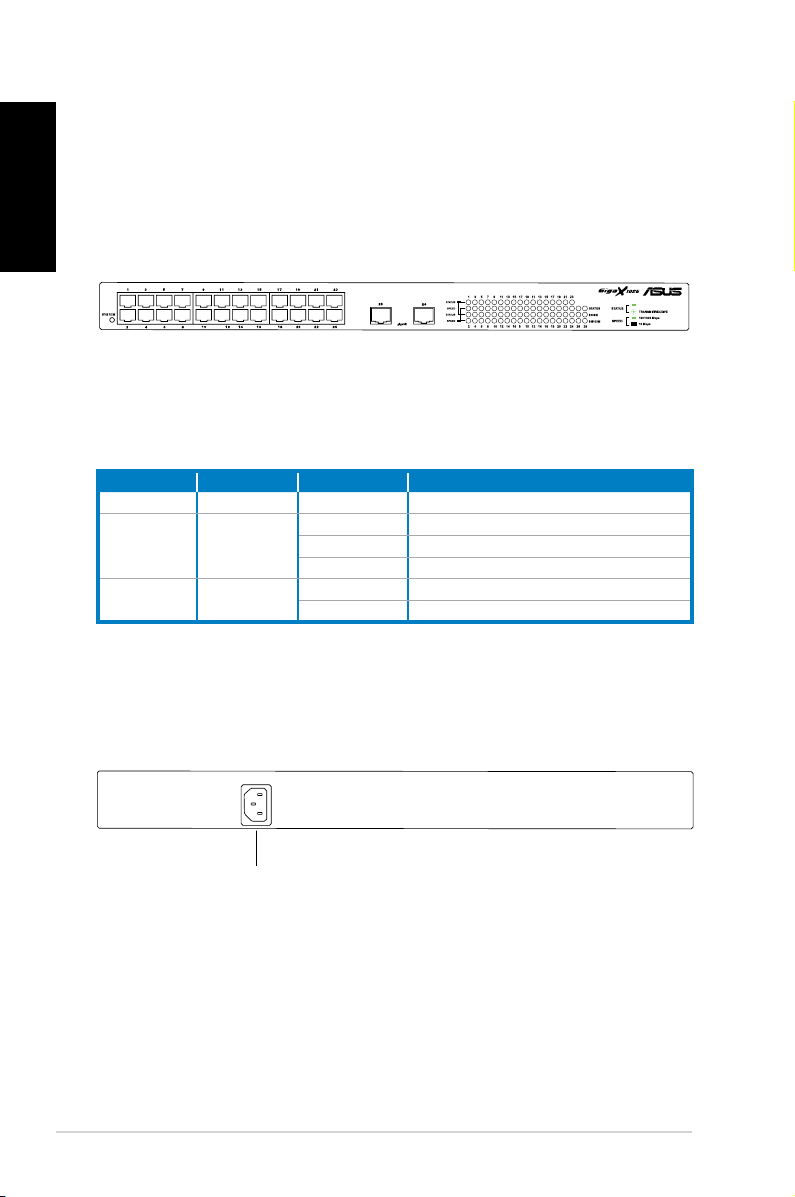
Hardware
English
Front panel
The front panel of GX1026 includes 24 10/100Mbps Fast Ethernet ports, 2
10/100/1000Mbps Gigabit Ethernet ports, and LED indicators that show the
working conditions of the switch.
Figure 1. GX1026 front panel
Table 1. LED indicators
LED Color Status Description
SYSTEM
STATUS
SPEED
Green ON The power is ON
ON A device is connected to the port
Green
Green
Flashing Transmitting data
OFF No device connected
ON 100/1000Mbps
OFF 10Mbps
Rear panel
The rear panel of GX1026 contains the power connector.
Power connector
Figure2. GX1026 rear panel
4 Quick Start Guide
Page 6
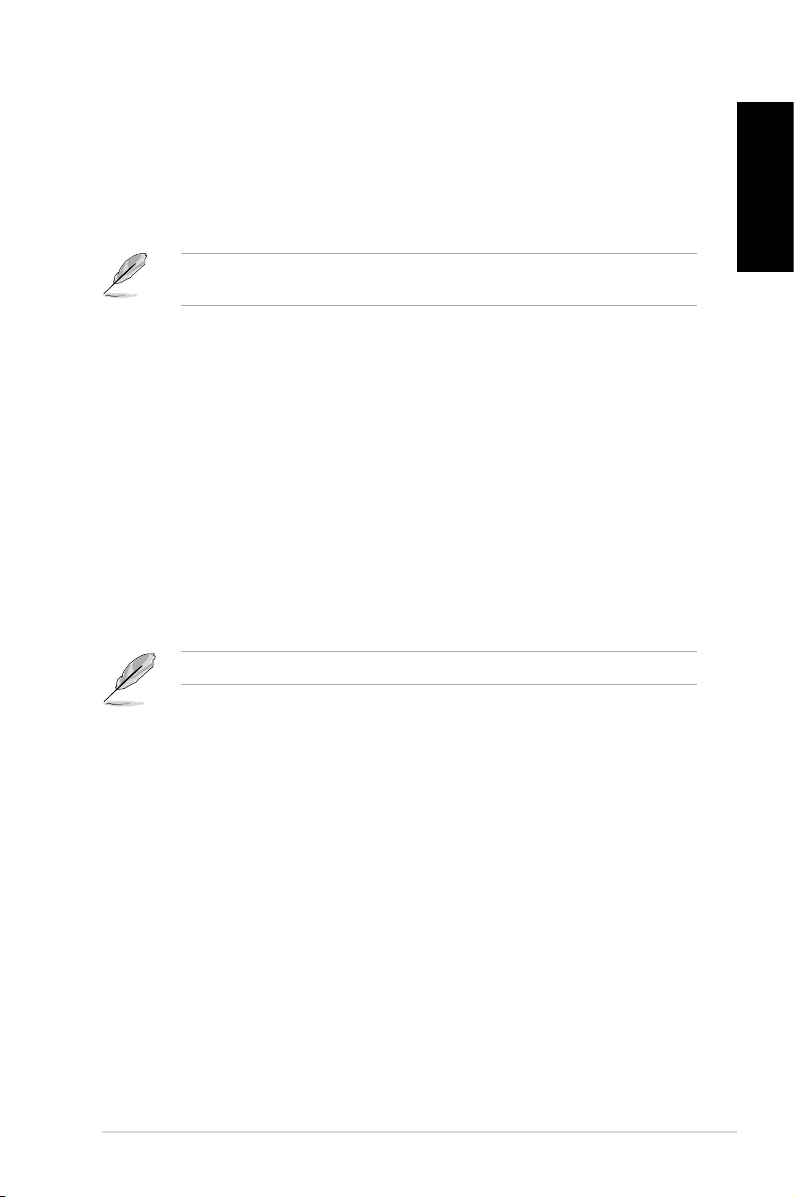
Placement options
Desktop placement
Place the GX1026 switch on a at and stable surface. Ensure that the location
meets the operating environmental specications. See page 3 for details.
The length of the UTP Category 5 cable length cannot exceed 100 meters (328
feet).
Mounting the switch on a 19-inch rack
You can mount the GX1026 switch on a rack with the supplied mounting brackets
and screws.
To mount the switch on a rack:
1. Locate three screw holes on both sides of the switch.
2. Align the mounting brackets with the switch screw holes.
3. Secure the mounting brackets with three screws supplied in the mounting kit
on both sides of the switch.
4. Place the switch in a 19-inch rack, then secure both sides with four rack
mount screws.
The rack mount screws are not supplied.
English
Quick Start Guide 5
Page 7
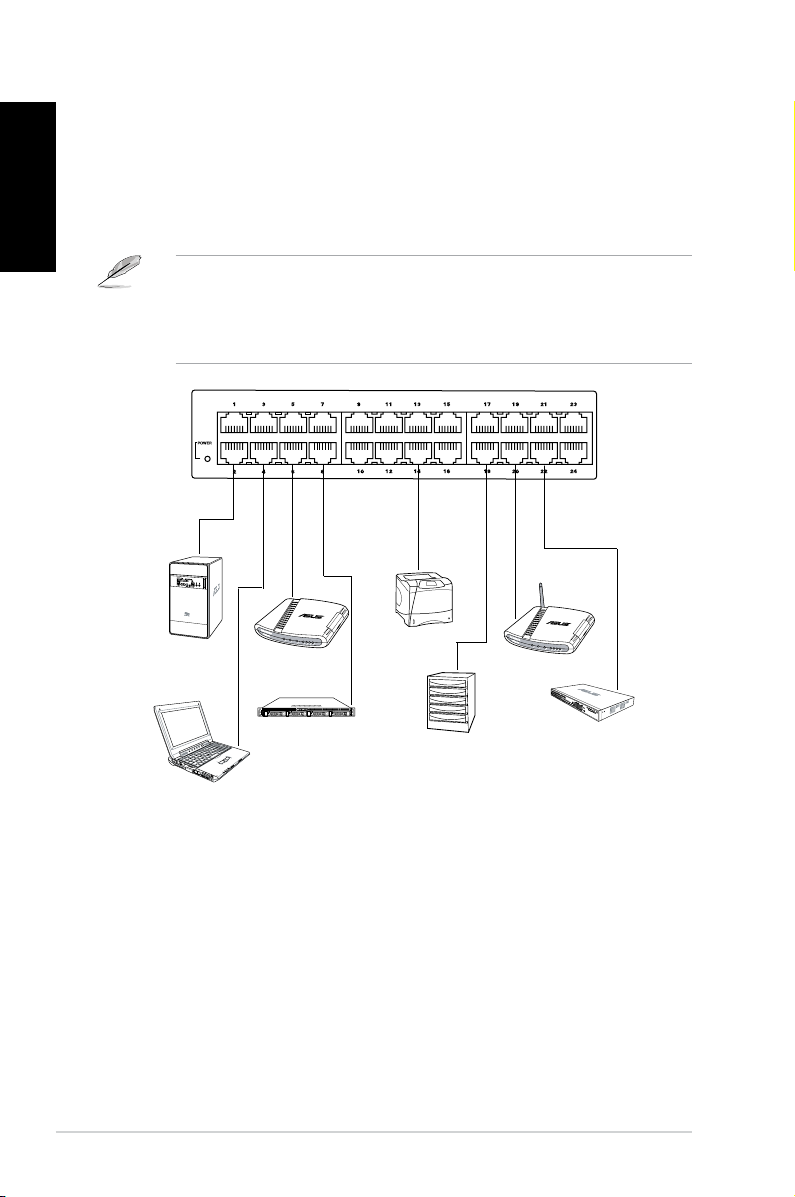
Connecting network devices
12
English
To connect network devices to the GX1026 switch:
1. Connect one end of the Ethernet cable to an Ethernet port on the switch
front panel. Connect the other end to the Ethernet port of the network device.
Repeat this step to connect additional network devices.
• We recommend the use of Category 5 Ethernet straight-through cables to
ensure proper connections between the switch and other network devices.
• You can use either cross-over or straight-through cables to connect other
network devices such as bridges, switches, hubs, and repeaters.
Desktop
Router
Printer
Server
Wireless AP
Notebook
Server
NAS
Switch / Hub
2. Plug one end of the power cable to the power connector on the switch rear
panel, then plug the other end to a power outlet.
3. The Power LED and LAN LED indicators for active Ethernet ports light up
when the switch is powered on and active nodes are connected to the LAN
ports. Refer to the front panel illustration and LED table in page 4 for details.
6 Quick Start Guide
Page 8

Troubleshooting
This section provides solutions to some common problems which you may
encounter when installing or using the ASUS GX1026 switch. Contact the
ASUS technical support if the problem still exists after you have performed the
troubleshooting solutions.
Problem Solution
English
The POWER LED does not light up.
The STATUS/SPEED LED
does not light up even after a network
device is connected to the port.
Check if the power cable is properly
connected to the switch and to a power
outlet with a correct voltage output.
Check if the Ethernet cable is properly
connected to the switch and to the network
device.
Ensure that the switch and your network
device are powered on.
Check if the Ethernet cable meets your
network requirements. To connect a gigabit
switch port, you need a Category 5 cable to
get gigabit transfer speed.
Quick Start Guide 7
Page 9
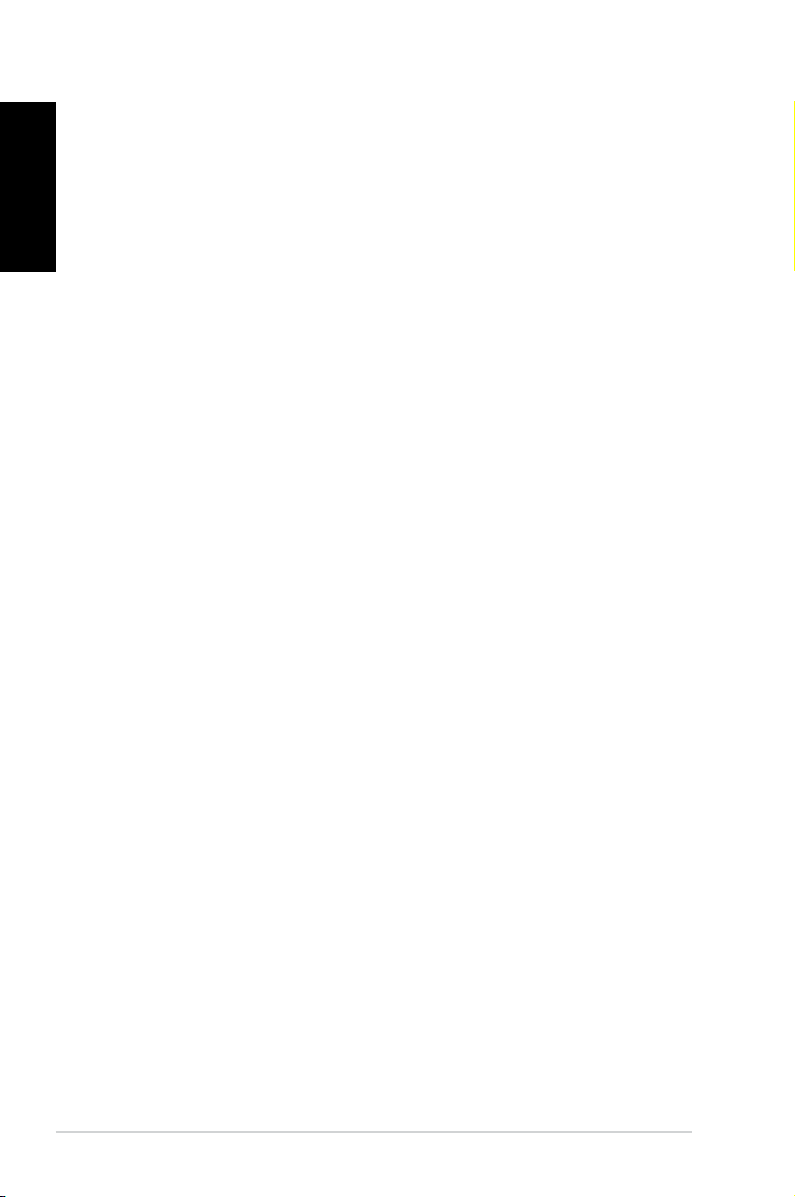
Glossary
English
10BASE-T
100BASE-T
1000BASE-T
Auto MDI/MDIX
Ethernet
Mbps
network
10 Mbps Ethernet over twisted pair cable (Category 3).
100 Mbps Ethernet over twisted pair cable (Category 5)
1000 Mbps Ethernet over twisted pair cable (Category 5)
Allows network connections using either straight or cross
cables.
The most commonly installed computer network technology,
usually using twisted pair wiring. Ethernet data rates are
10Mbps, 100Mbps, and 1000Mbps.
Abbreviation for Megabits per second, or one million bits per
second. Network data rates are often expressed in Mbps.
A group of computers that are connected together to
communicate with each other and share resources,
such as software, or les. A network can be small, such as a
LAN, or very large, such as the Internet.
8 Quick Start Guide
Page 10
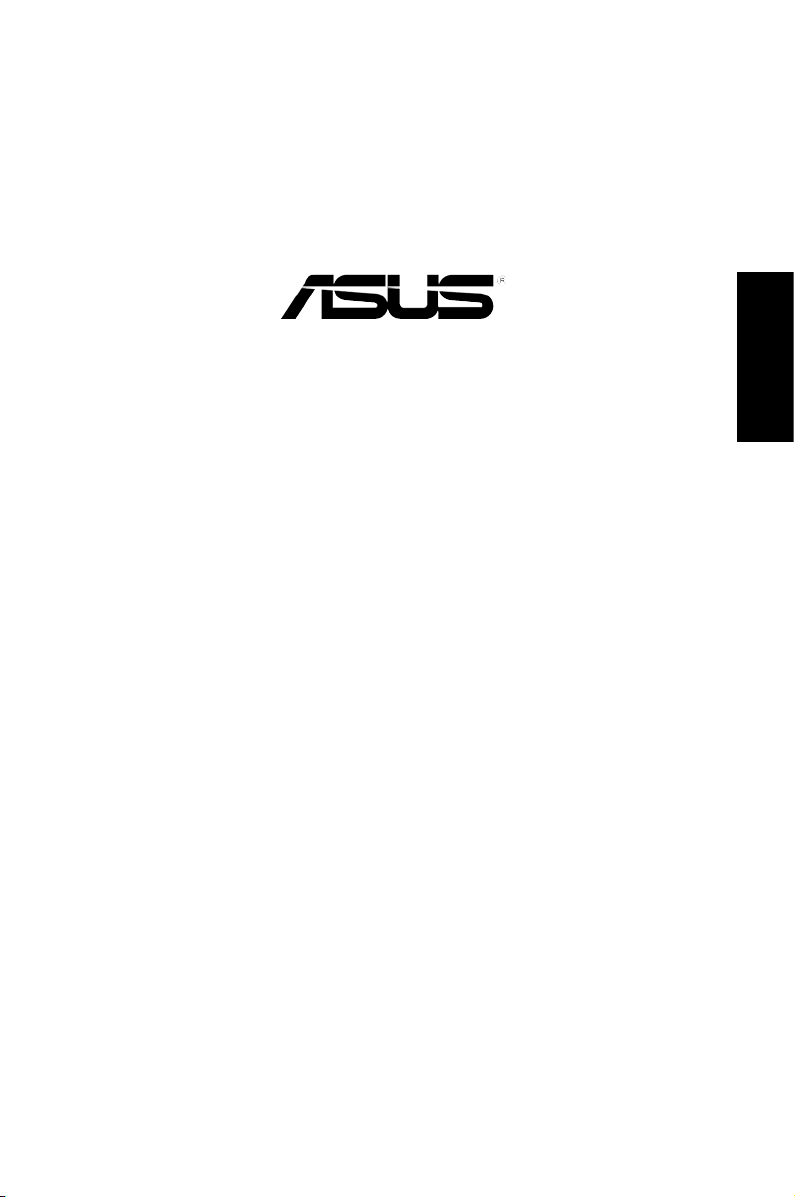
GX1026
Snelstartgids
Nederlands
Copyright © 2008 ASUSTeK COMPUTER INC. Alle rechten voorbehouden.
Page 11
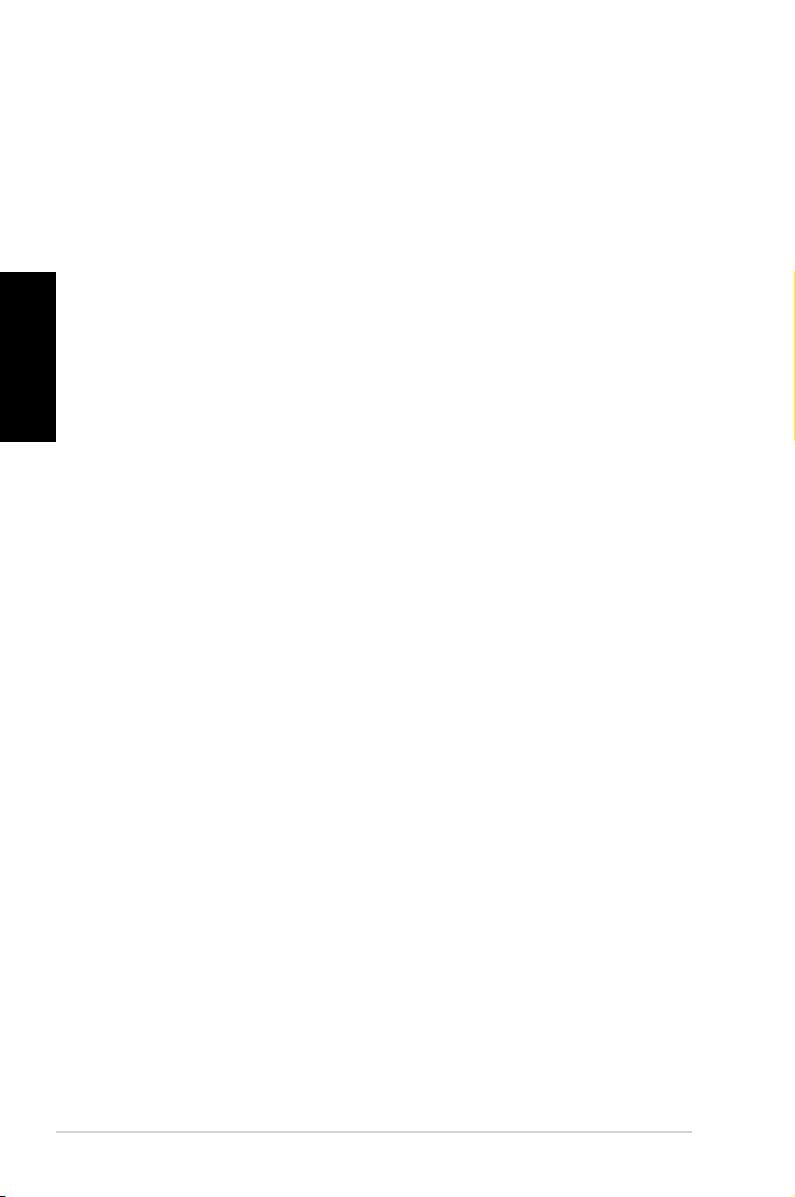
Inleiding
Hartelijk dank voor uw aankoop van de ASUS GX1026 op een rack monteerbare
switch! De GX1026 biedt niet-blokkerende prestaties met kabelsnelheid om aan uw
intensieve netwerkbehoeften te voldoen. Deze switch wordt geleverd met 24 snelle
ethernetpoorten en 2 Gigabit-poorten met capaciteiten voor automatische detectie
en auto MDI/MDIX. Met een eenvoudige connectiviteit, datatransportbesturing en
QoS, staat de GX1026 garant voor betere netwerkprestaties en productiviteit.
Nederlands
Eigenschappen
• 24 x 10/100Mbps Fast Ethernet-poorten
• 2 x 10/100/1000Mbps Gigabit Ethernet-poorten
• Tot 200 Mbps overdrachtsnelheid voor alle poorten in full-duplexmodus.
• Switchcapaciteit: 8,8Gbps Doorstuursnelheid: 3,6Mpps
• Plug & play automatische MDI/MDIX en automatische sensor voor snelheid en
duplexmodus op alle poorten
• Schema’s voor datatransportbesturing (802.3x in full-duplex-modus) om
nulverlies bij tijdelijke netwerkverzadiging te ondersteunen
• Preventie HOL-blokkering (head of line)
• IEEE802.1p/TOS/DS-ondersteuning om te voldoen aan de QoS-vereisten
• 8K MAC-adres aanleren en veroudering voor gelijktijdige verbindingen met
8K-knooppunten
• Gemakkelijk leesbare LED’s geven snel de status en snelheid van de
verbinding aan.
• Ontwerp zonder ventilator voor een stille werking
• Opties voor plaatsing op bureau of rackmontage
10 Snelstartgids
Page 12
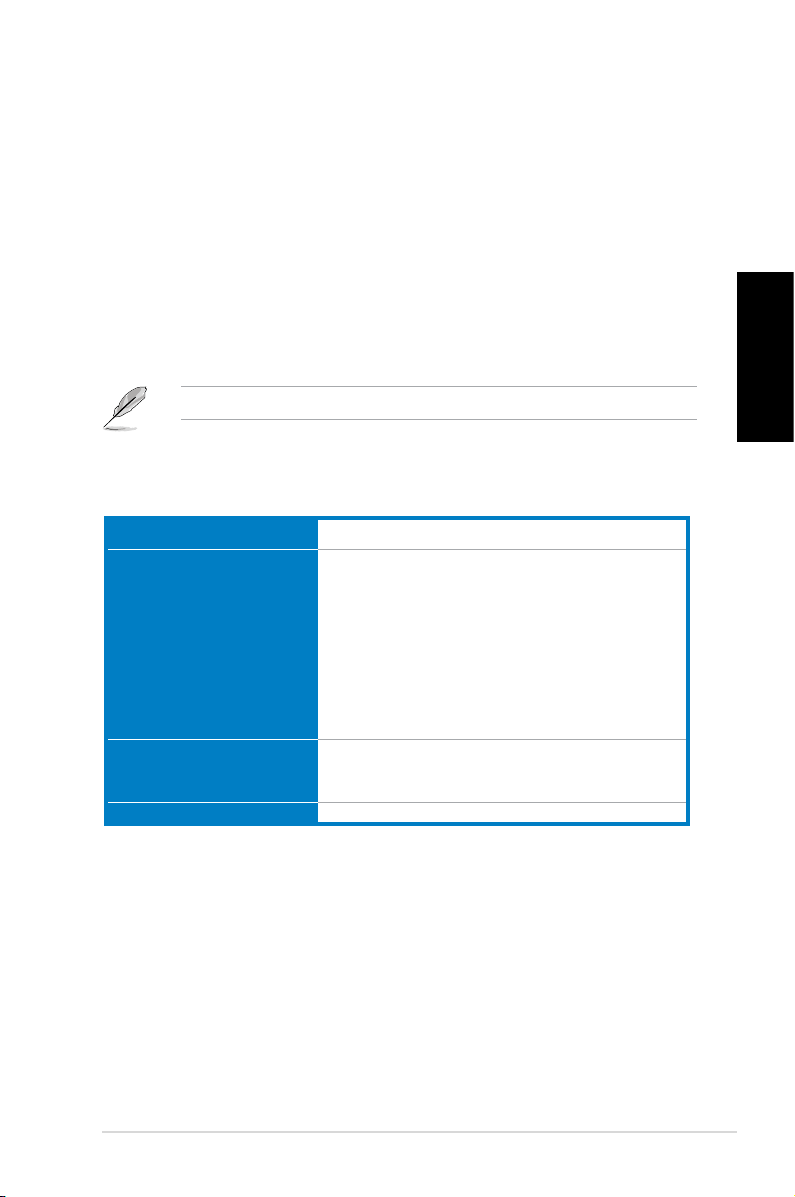
Inhoud verpakking
Voordat u de GX1026-switch installeert, moet u controleren of de volgende items in
de verpakking aanwezig zijn.
• ASUS GX1026 switch x 1
• Voedingskabel x 1
• Handleiding x 1
• Montageset x 1 (2 haken en 6 schroeven)
Neem contact op met uw verkoper als er items ontbreken of beschadigd zijn.
Technische specicaties
Fysische afmetingen
Omgevingsspecicaties
Voeding
Certicering
444mm (B) x 180mm (D) x 43.5mm (H)
Bedrijfstemperatuur: 0ºC ~ 50ºC (32ºF tot 122ºF)
Opslagtemperatuur: -25ºC ~ 70ºC (-13ºF tot 158ºF)
Bedrijfsvochtigheid: 0 tot 90%
Opslagvochtigheid: 0 tot 90%
Bedrijfshoogte: tot 4.500 m (15.000 voet)
Opslaghoogte: tot 12.000 m (40.000 voet)
Ingang: 100V ~ 240V AC/50-60Hz
Energieverbruik: 12 watt
FCC Klasse A, CE
Nederlands
Snelstartgids 11
Page 13
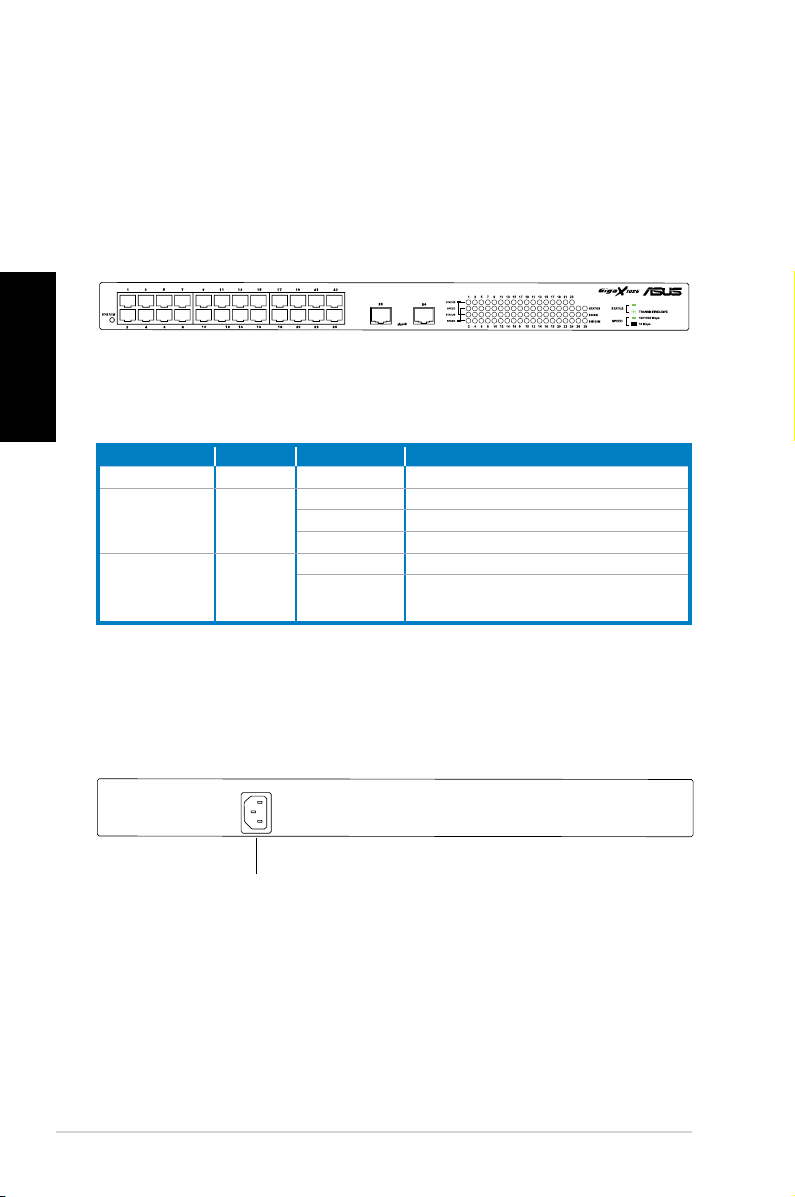
Hardware
Voorpaneel
Het voorpaneel van de GX1026 bevat 24 10/100Mbps Fast Ethernet-poorten,
2 10/100/1000Mbps Gigabit Ethernet-poorten en LED-indicators die de
werkingsomstandigheden van de switch aangeven.
Nederlands
Figuur 1. Voorpaneel GX1026
Tabel 1. LED-indicators
LED Kleur Status Beschrijving
SYSTEM
STATUS
SPEED
(SNELHEID)
Groen AAN De voeding is AAN
AAN Er is een apparaat aangesloten op de poort
Groen
Groen
Knipperend Gegevens verzenden
UIT Geen apparaat aangesloten
AAN
UIT
100/1000Mbps
10Mbps
Achterpaneel
Het achterpaneel van de GX1026 bevat de voedingsaansluiting.
Voedingsaansluiting
Figuur 2. Achterpaneel GX1026
12 Snelstartgids
Page 14
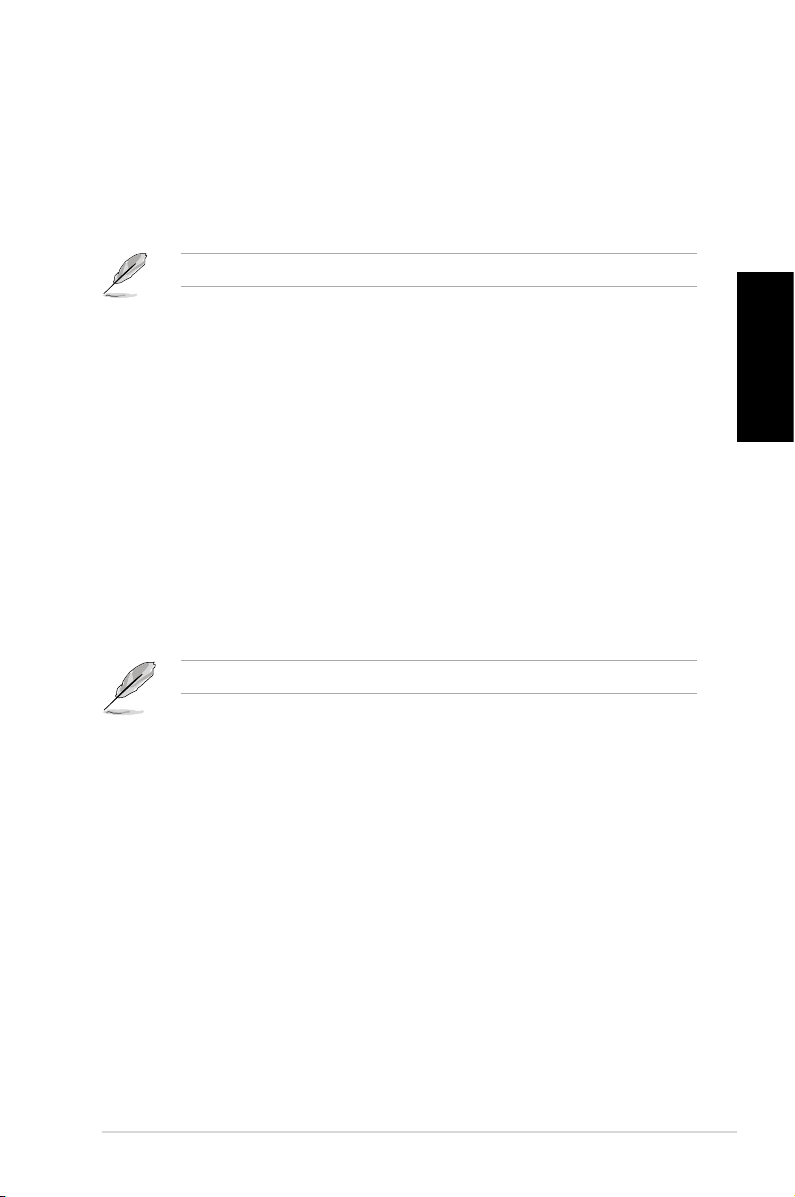
Plaatsingsopties
Bureaubladplaatsing
Plaats de GX1026 switch op een plat en stabiel oppervlak. Zorg dat de locatie
voldoet aan de specicaties voor de gebruiksomgeving. Zie pagina 3 voor details.
De UTP-kabel van Categorie 5 mag maximaal 100 meter lang zijn.
De switch in een 19-inch-rek monteren
U kunt de GX1026-switch in een rek monteren met de meegeleverde
montagebeugels en schroeven.
De switch in een rek monteren:
1 Zoek de drie schroefgaten aan beide zijden van de switch.
2 Lijn de montagehaken uit op de schroefgaten van de switch.
3 Bevestig de montagehaken aan beide zijden van de switch met de drie
schroeven die bij de montageset zijn geleverd.
4 Plaats de switch in een 19” rack en maak vervolgens beide zijden vast met
de vier rackmontageschroeven.
De rackmontageschroeven zijn niet bijgeleverd
Nederlands
Snelstartgids 13
Page 15
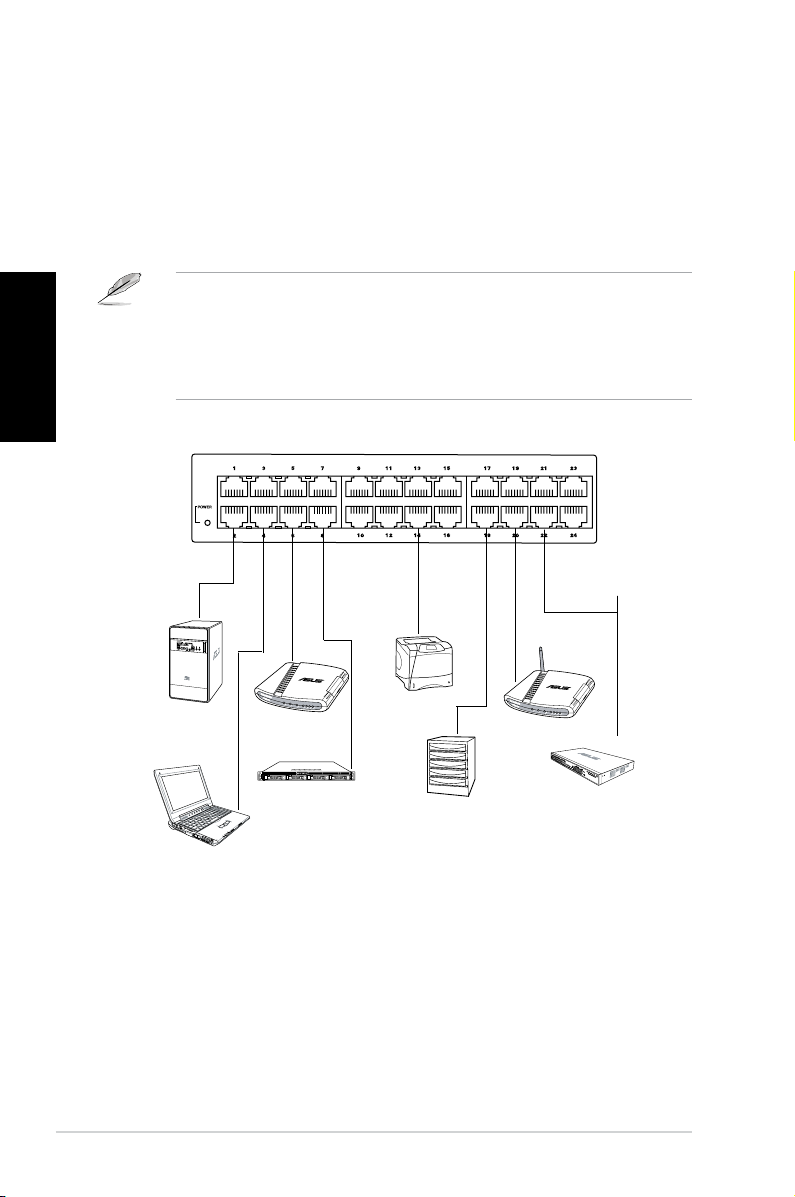
Netwerkapparaten aansluiten
12
Netwerkapparaten aansluiten op de GX1026 switch:
1. Sluit het ene uiteinde van de ethernetkabel aan op een ethernetpoort op het
voorpaneel van de switch. Sluit het andere uiteinde aan op de ethernetpoort
van het netwerkapparaat. Herhaal deze stap om extra netwerkapparaten aan
te sluiten.
Nederlands
• Wij raden u aan rechte ethernetkabels van Categorie 5 te gebruiken om
een correcte aansluiting tussen de switch en andere netwerkapparaten te
garanderen.
• U kunt gekruiste of rechte kabels gebruiken om andere netwerkapparaten
zoals overbruggingen, switches, hubs en repeaters aan te sluiten.
Desktop
Notebook
Router
Server
Printerserver
NAS
Draadloos AP
Switch/Hub
2 Sluit het ene uiteinde van de voedingskabel aan op de voedingsaansluiting
op het achterpaneel van de switch en sluit vervolgens het andere uiteinde
aan op een stopcontact.
3 De voedings-LED- en de LAN-LED-indicators voor de actieve ethernetpoorten
lichten op wanneer de switch is ingeschakeld en de actieve knooppunten
worden verbonden met de LAN-poorten. Raadpleeg de afbeelding van het
voorpaneel en de LED-tabel op pagina 4 voor meer informatie.
14 Snelstartgids
Page 16
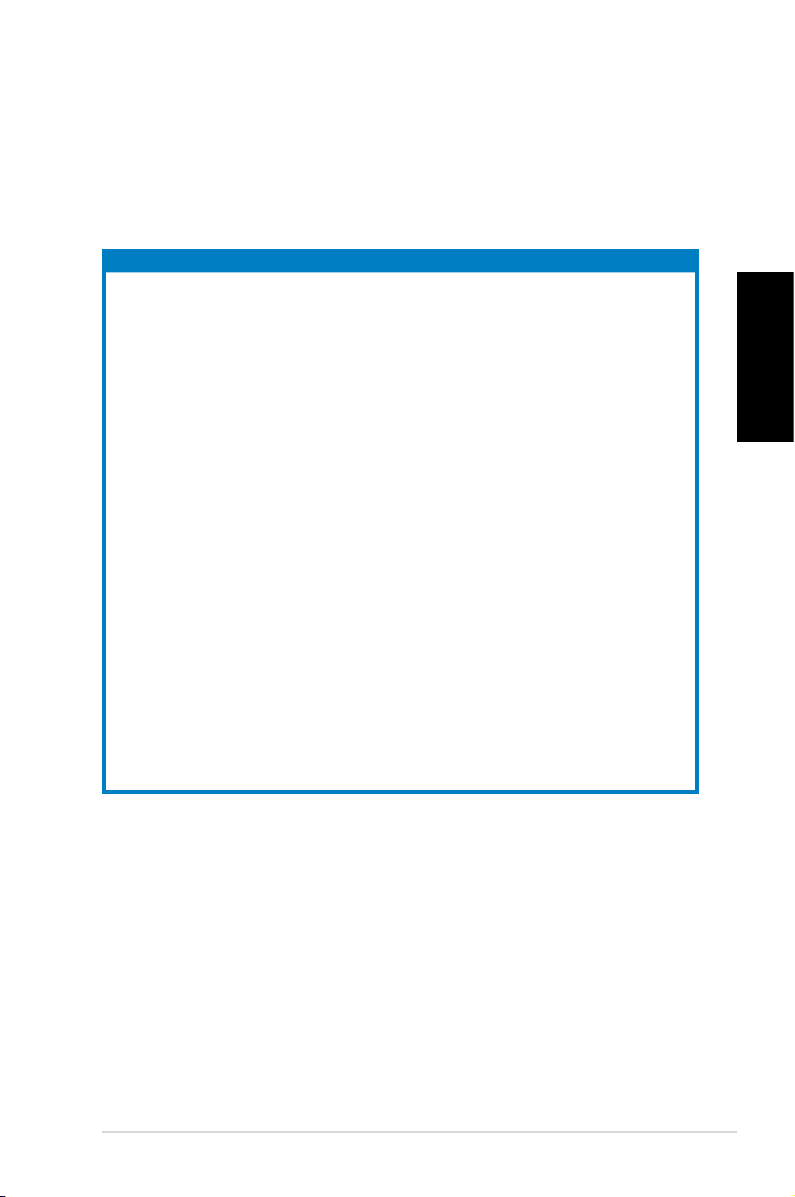
Probleemoplossing
Dit gedeelte biedt oplossingen voor sommige gebruikelijke problemen die zich
kunnen voordoen tijdens de installatie of het gebruik van de ASUS GX1026 switch.
Neem contact op met de technische ondersteuning van ASUS als het probleem
zich blijft voordoen nadat u de oplossingen hebt geprobeerd.
Probleem Oplossing
De VOEDINGS-LED licht niet op.
De STATUS/SNELHEID-LED licht niet op,
zelfs niet nadat een netwerkapparaat op
de poort is aangesloten
Controleer of de voedingskabel correct
is aangesloten op de switch en op
een stopcontact met de correcte
spanningsuitgang.
Controleer of de ethernetkabel correct
is aangesloten op de switch en het
netwerkapparaat.
Controleer of de switch en uw
netwerkapparaat zijn ingeschakeld.
Controleer of de ethernetkabel voldoet
aan uw netwerkvereisten. Om een gigabit
switch-poort te verbinden, hebt u een
kabel van categorie 5 nodig om de gigabitoverdrachtsnelheid te halen.
Nederlands
Snelstartgids 15
Page 17
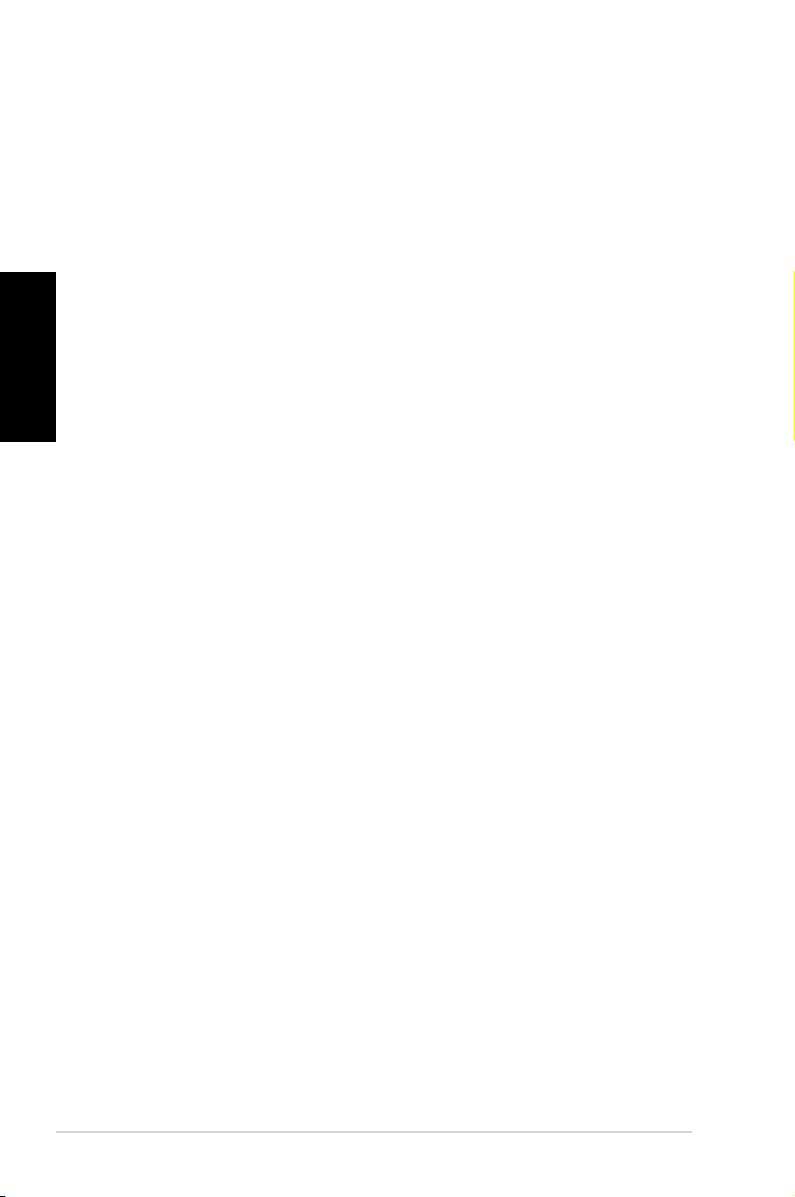
Woordenlijst
10BASE-T
100BASE-T
1000BASE-T
Auto MDI/MDIX
Ethernet
Nederlands
Mbps
Netwerk
10 Mbps ethernet via dubbel getwiste kabels (categorie 3).
100 Mbps ethernet via dubbel getwiste kabels (categorie 5)
1000 Mbps ethernet via dubbel getwiste kabels (categorie 5)
Maakt het mogelijk netwerkverbindingen te maken met rechte
of gekruiste kabels.
De meest geïnstalleerde computernetwerktechnologie,
doorgaans met een dubbel getwiste kabel. Ethernetgegevenss
nelheden zijn 10Mbps, 100Mbps en 1000Mbps.
Afkorting voor megabits per seconde, of 1 miljoen bits per
seconde. Netwerkgegevenssnelheden worden vaak uitgedrukt
in Mbps.
Een groep computer die onderling verbonden zijn om met
elkaar te communiceren en bronnen, zoals software
of bestanden, te delen. Een netwerk kan klein zijn, zoals een
LAN, maar kan ook zeer groot zijn, zoals het internet.
16 Snelstartgids
Page 18
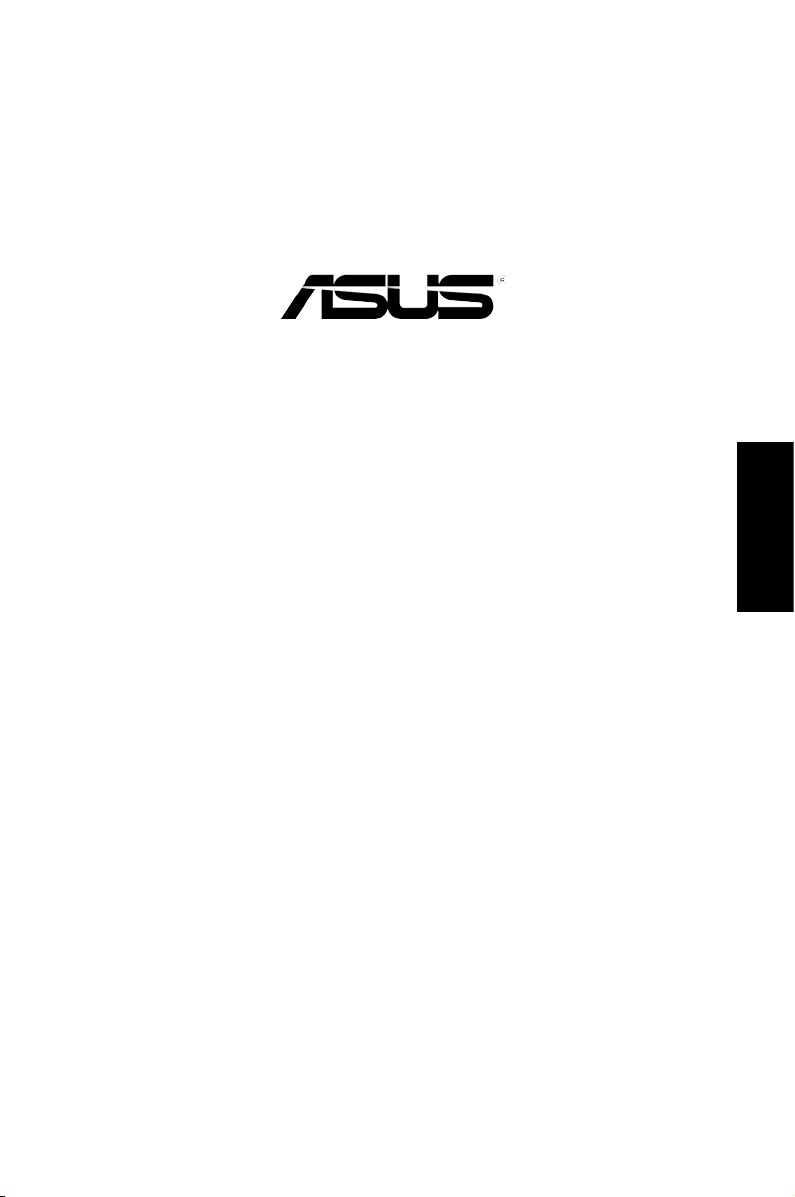
GX1026
Guide de démarrage rapide
Copyright © 2008 ASUSTeK COMPUTER INC. Tous droits réservés.
Français
Page 19
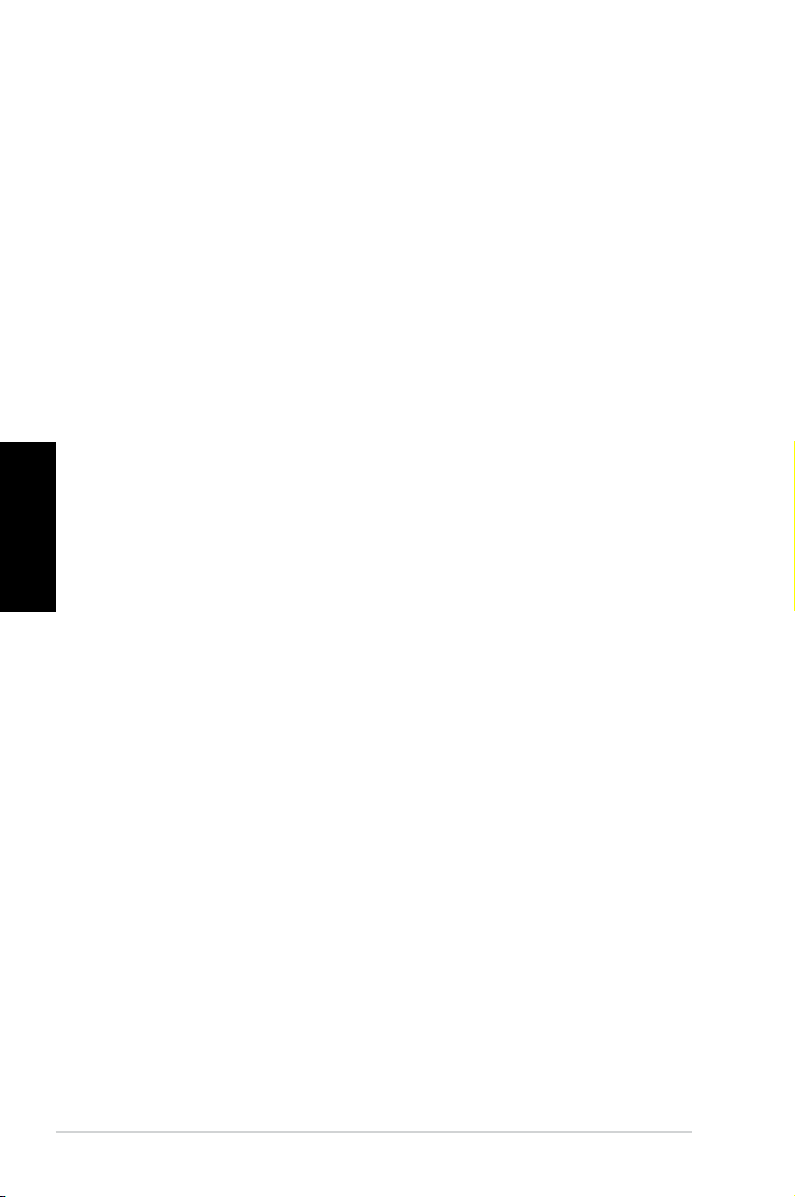
Introduction
Merci pour votre achat d'un switch montable sur rack ASUS GX1026 ! Le GX1026
offre une commutation à pleine vitesse grâce à une architecture "Wire-speed"
non bloquante an de satisfaire à vos besoins réseau les plus intensifs. Ce
switch intègre 24 ports Fast Ethernet et 2 ports Gigabit Ethernet avec fonctions
auto-sensing et auto MDI/MDIX. Grâce à sa connectivité simpliée, son contôle
de ux et sa fonction QoS, le GX1026 est la solution idéale pour accroître vos
performances réseau et votre productivité.
Features
• 24 x ports Fast Ethernet 10/100Mbps
• 2 x ports Gigabit Ethernet 10/100/1000Mbps
• Vitesse de transmission atteignant jusqu"à 200Mbps pour tous les ports en
mode full-duplex
Français
• Capacité de commutation : 8.8Gbps; Taux de retransmission : 3.6Mpps
• Plug and play–auto MDI/MDIX, et auto-sensing pour vitesse et mode duplex
sur tous les ports
• Systèmes de contrôle de ux (802.3x en mode full-duplex) pour éviter les
pertes de paquets lors d'une congestion temporaire du réseau
• Préventions du blocage Head of Line (HOL)
• Normes IEEE802.1p/TOS/DS prises en charge pour satisfaire aux exigences
QoS
• Tableau d'adressage MAC 4K avec fonctions learning et aging pour des
connexions simultanées sur les noeuds 4K
• Système de voyants LED simple à lire pour une indication rapide du statut du
lien et de la vitesse
• Design sans ventilateur pour un fonctionnement silencieux
• Options de placement sur rack ou sur bureau
18 Guide de démarrage rapide
Page 20
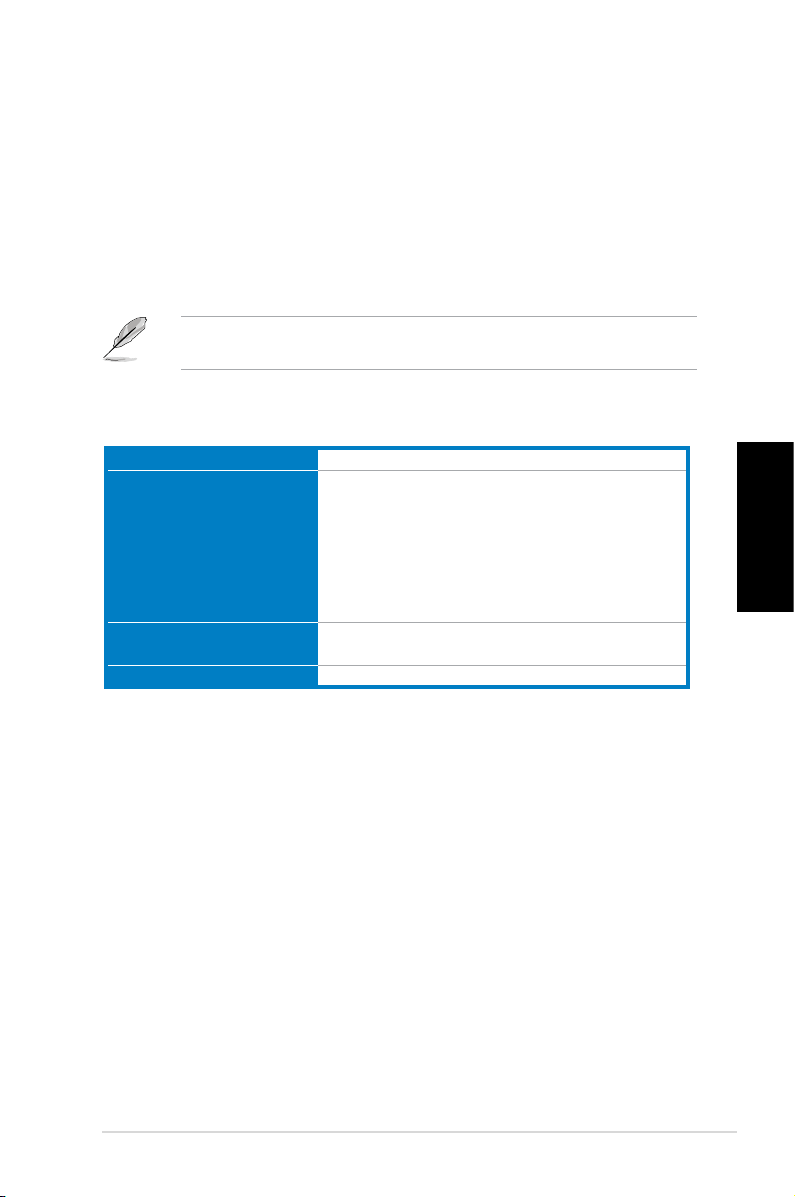
Contenu de la boîte
Avant d’installer le switch GX1026, vériez que la boîte contient bien les éléments
suivants :
• Switch ASUS GX1026 x 1
• Câble d'alimentation x 1
• Guide d'utilisation x 1
• Kit de montage x 1 (2 supports de montage et 6 vis)
Si l’un des éléments ci-dessus était manquant ou endommagé, contactez votre
revendeur.
Spécications techniques
Dimensions physiques
Spécications
environnementales
Alimentation
Certications
444mm (L) x 180mm (P) x 43.5mm (H)
Température de fonctionnement : 0ºC ~ 50ºC (32ºF à
122ºF)
Storage temperature: -25ºC ~ 70ºC (-13ºF to 158ºF)
Operating humidity: 0 to 90%
Storage humidity: 0 to 90%
Operating altitude: up to 15,000 ft (4,500m)
Storage altitude: up to 40,000 ft (12,000m)
Input: 100V ~ 240V AC/50-60Hz
Power Consumption:12 Watts
FCC Classe A, CE
Français
Guide de démarrage rapide 19
Page 21
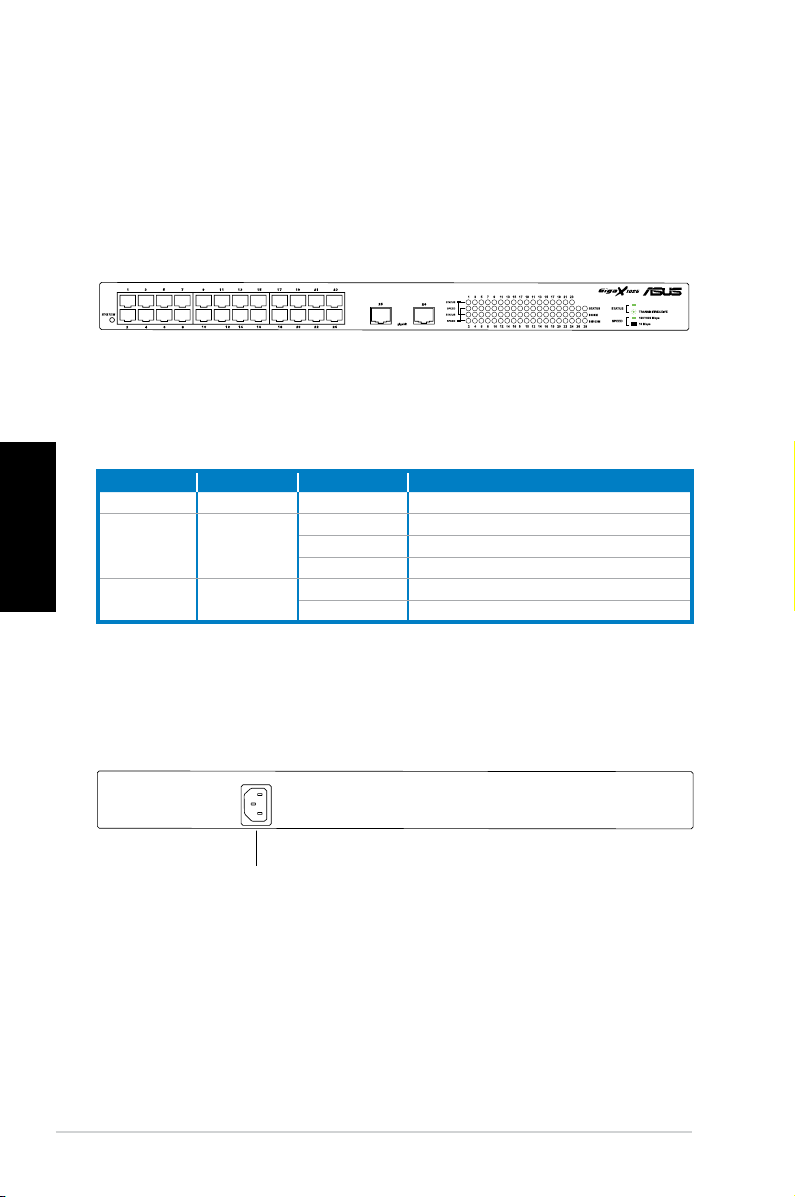
Matériel
Panneau avant
Le panneau avant du GX1026 intègre 24 ports Fast Ethernet 10/100Mbps, 2 ports
Gigabit Ethernet 10/100/1000Mbps et les indicateurs LED afchant le statut de
fonctionnement du switch.
Figure 1. Panneau avant du GX1026
Tableau 1. Indicateurs LED
Français
LED Couleur Statut Description
SYSTEM
STATUS
SPEED
Verte Allumée L'appareil est allumé
Allumée Un périphérique est connecté au port
Verte
Verte
Clignotante Transmission de données
Eteinte Aucun périphérique connecté
Allumée Connexion 100/1000Mbps
Eteinte Connexion 10Mbps
Panneau arrière
Le panneau arrière du GX1026 intègre le connecteur d'alimentation.
Connecteur d'alimentation
Figure 2. Panneau arrière du GX1026
20 Guide de démarrage rapide
Page 22
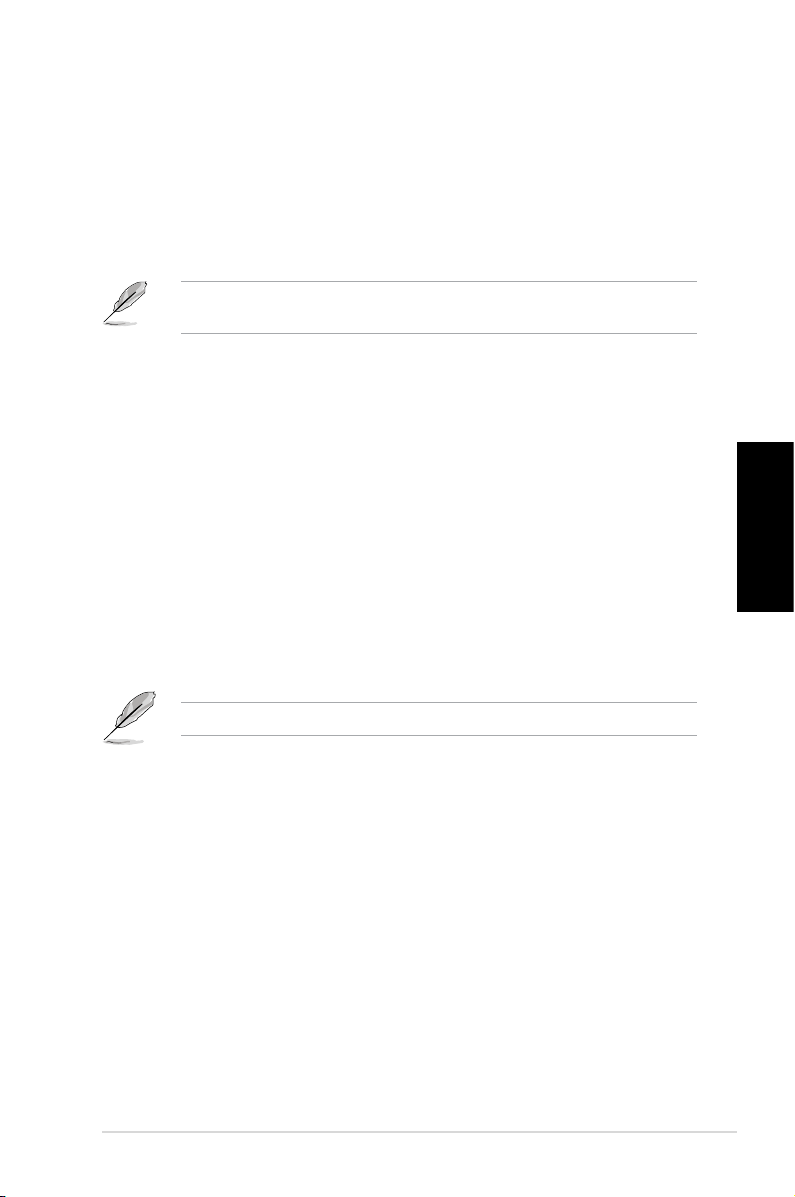
Options de placement
Sur bureau
Placez le GX1026 sur une surface plane et stable. Assurez-vous que
l’emplacement correspond aux spécications relatives à l’environnement
d’opération. Voir la page 3 pour plus de détails.
La longueur du câble réseau de catégorie 5 ne doit pas excéder 100 mètres (328
pieds).
Monter le switch sur un rack de 19’’
Vous pouvez aussi placer le GX1026 sur un mur à l’aide des vis et des supports
fournis.
Pour xer le switch sur un mur :
1. Localisez les pas de vis localisés de chaque côté du switch.
2. Alignez les supports de montage sur les pas de vis du switch.
3. Sécurisez les supports de montage à l'aide de trois vis fournies dans le kit de
montage de chaque côté du switch.
4. Placez le switch dans un rack 19", puis sécurisez-le à l'aide de quatre vis
pour rack.
Français
Les vis de montage sur rack sont vendues séparément.
Guide de démarrage rapide 21
Page 23

Connecter des périphériques réseau
12
Pour connecter des périphériques réseau au switch GX1026 :
1. Connectez une extrémité du câble Ethernet à l'un des ports Ethernet
situé à l'arrière du switch. Connectez l'autre extrémité au port Ethernet
du périphérique réseau. Répétez cette étape pour la connecter d'autres
périphériques réseau.
• Il est recommandé d’utiliser des câbles Ethernet droits de catégorie 5 pour
une meilleure qualité de connexion entre le switch et les périphériques
réseau.
• Vous pouvez utiliser les ports Ethernet du switch comme liaison montante
vers un autre switch, hub, bridge ou répéteur. Le switch est capable de
détecter des câbles droits ou croisés.
Français
PC
PC portable
Routeur
Serveur
Imprimante
serveur
NAS
Point d'accès sans l
Switch / Hub
2. Connectez une extrémité du cordon d’alimentation au jack d’alimentation du
switch, puis branchez l’autre extrémité à une prise électrique murale.
3. La LED d’alimentation et les LED pour les ports Ethernet actifs
s’allument pour indiquer que l’appareil est en état de fonctionnement et
que les noeuds actifs sont connectés aux ports LAN. Voir le tableau des
indicateurs LED page 4 pour plus d’informations.
22 Guide de démarrage rapide
Page 24

Dépannage
Cette section offre des réponses à certains problèmes que vous pouvez rencontrer
lors de l’installation ou de l’utilisation du ASUS GX1026. Contactez le service de
support technique ASUS si vous ne parvenez pas à résoudre le problème ou si ce
dernier n’est pas mentionné dans cette section.
Problème Solution
Le voyant d'alimentation (POWER) ne
s'allume pas
Les voyants de statut et de vitesse
(STATUS/SPEED) ne s'allument pas
même après qu'un périphérique réseau
est connecté au port.
Vériez que le câble d’alimentation est
correctement connecté au switch et à
une source d’alimentation avec le voltage
approprié.
Vériez si le câble Ethernet est correctement
connecté au switch et au périphérique
réseau.
Assurez-vous que le switch et votre
périphérique réseau soient bien alimentés.
Vériez si le câble Ethernet correspond à
vos exigences réseau. Pour utiliser un port
Gigabit, il est nécessaire d'utiliser un câble
de catégorie 5 an d'obtenir un vitesse de
transfert Gigabit.
Français
Guide de démarrage rapide 23
Page 25

Glossaire
10BASE-T
100BASE-T
1000BASE-T
Auto MDI/MDIX
Ethernet
Mbps
network
Ethernet 10 Mbps via un câble à paires torsadées (Cat. 3).
Ethernet 100 Mbps via un câble à paires torsadées (Cat. 5).
Ethernet 1000 Mbps via un câble à paires torsadées (Cat. 5).
Permet une connexion réseau via un câble droit ou croisé.
Technologie réseau la plus répandue, utilisant généralement
des câbles à paires torsadées. Les taux de débit de données
Ethernet sont 10 Mbps, 100 Mbps, et 1000 Mbps.
Abréviation de Megabits per second, ou un million de bits par
secondes. Le taux de débit des données réseau est souvent
exprimé en Mbps.
Groupe d’ordinateurs connectés ensemble, permettant de
communiquer entre eux et partager des ressources, comme
des logiciels, chiers, etc. Un réseau peut être réduit, comme
un réseau local (LAN), ou très étendu, comme Internet.
Français
24 Guide de démarrage rapide
Page 26

GX1026
Schnellstartanleitung
Copyright © 2008 ASUSTeK COMPUTER INC. Alle Rechte vorbehalten.
Deutsch
Page 27

Einführung
Vielen Dank für den Kauf dieses ASUS GX1026 Switch! Der GX1026 beitet
unblockierte Leistung mit Kabelgeschwindigkeit, um den intensiven Ansprüchen
Ihres Netzwerks zu genügen. Dieser Switch ist mit 24 Fast-Ethernet-Ports und
2 Gigabit-Ethernet-Ports mit automatischer Erkennung und automatischen
MDI/MDIX-Fähigkeiten ausgestattet. Mit einfachen Abschlussmöglichkeiten,
Flußkontrolle und QoS garantiert der GX1026 eine Steigerung Ihrer
Netzwerkleistung und Produktivität.
Funktionen
• 24 x 10/100Mbps Fast-Ethernet-Ports
• 2 x 10/100/1000Mbps Gigabit-Ethernet-Ports
• Bis zu 200Mbps Übertragungsgeschwindigkeit für alle Ports im VollDuplexmodus.
• Switchkapazität: 8.8Gbps Weiterleitungsrate: 3.6Mpps
• Plug & Play - automatische MDI/MDIX und automatische Erkennung für
Geschwindigkeit und Duplexmodus an allen Ports.
• Flußkontrollschemata (802.3x im Vollduplexmodus), um Null Verluste bei
Netzwerküberlastung sicherzustellen.
• Head of Line (HOL)-Blockierungsverhinderung.
• IEEE802.1p/TOS/DS-Unterstützung, um den QoS-Anforderungen zu
Deutsch
entsprechen.
• 4K MAC Adressen Lernen und Alterung für gleichzeitigen Zugriff auf 4K-Knoten
• Leicht-zu-Lesen LEDs bieten eine schnelle Erkennung des Linkstatus und der
Geschwindigkeit.
• Lüfterloses Designfür leises Arbeiten.
• Tischaufstellung oder Regalmontage möglich
26 Schnellstartanleitung
Page 28

Paketinhalt
Bevor Sie den GX1026-Switch installieren, überprüfen Sie bitte die Verpackung auf
folgende Teile:
• 1x ASUS GX1026 Switch
• 1x Netzkabel
• 1x Benutzerhandbuch
• 1x Montageset (2 Klammern und 6 Schrauben)
Kontaktieren Sie bitte sofort Ihren Händler, wenn eines dieser Teile fehlt oder
defekt ist.
Technische Daten
Abmessungen
Umgebungsbedingungen
Stromversorgung
Zertizierung
444mm (B) x 180mm (T) x 43.5mm (H)
Betriebstemperatur: 0ºC ~ 50ºC
Lagertemperatur: -25ºC ~ 70ºC
Betriebsluftfeuchtigkeit: 0 bis 90%
Lagerluftfeuchtigkeit: 0 bis 90%
Arbeitshöhe: bis zu 4500m
Lagerhöhe: bis zu 12000m
Eingang: 100V ~ 240V AC/50-60Hz
Leistungsverbrauch: 12 Watt
FCC Klasse A, CE
Deutsch
Schnellstartanleitung 27
Page 29

Hardware
Vorderseite
An der Vorderseite des GX1026 benden sich 24 10/100Mbps Fast-Ethernet-
Ports, 2 10/100/1000Mbps Gigabit-Ethernet-Ports und LED-Anzeigen für den
Arbeitszustand des Switch.
Abbildung 1. GX1026 Vorderseite
Tabelle 1. LED-Anzeigen
LED Farbe Status Beschreibung
SYSTEM
STATUS
SPEED
Deutsch
Grün EIN Der Strom ist eingeschaltet
EIN Ein Gerät ist mit dem Port verbunden
Grün
Grün
BLINKEND Datenübertragung
AUS Kein Gerät angeschlossen
EIN 100/1000Mbps
AUS 10Mbps
Rückseite
An der Rückseite des GX1026 bendet sich die Netzanschlussbuchse.
Stromanschluss
Abbildung 2. GX1026 Rückseite
28 Schnellstartanleitung
Page 30

Aufstellungsmöglichkeiten
Auf einer ebenen Fläche
Stellen Sie den GX1026-Switch auf eine ebene, stabile Oberäche. Vergewissern
Sie sich, dass der Platz den Arbeitsumgebungsanforderungen entspricht. Siehe
Seite 3 für Details.
Die Länge der UTP-Kategorie 5-Kabel sollte 100 Meter nicht überschreiten.
Montage in einem Regal
Sie können den GX1026-Switch mit den mitgelieferten Montageklammern und
Schrauben auch in einem Regal montieren.
Montage des Switch in einem Regal:
1. Suchen Sie die drei Schraubenlöcher an beiden Seiten des Switch.
2. Richten Sie die Montageklammern an den Löchern des Switch aus.
3. Befestigen Sie die Montageklammern mit den im Montageset mitgelieferten
Schrauben an beiden Seiten des Switch.
4. Schieben Sie den Switch in ein 19”-Regal und befestigen Sie ihn mit
Schrauben auf beiden Seiten am Regal.
Die Schrauben zum Befestigen am Regal sind nicht im Lieferumfang enthalten.
Schnellstartanleitung 29
Deutsch
Page 31

Anschluss von Netzwerkgeräten
12
Anschluss von Netzwerkgeräten am GX1026-Switch:
1. Verbinden Sie ein Ende des Ethernetkabels mit einem Ethernetport an
der Frontseite des Switch. Verbinden Sie das andere Ende mit dem
Ethernetport des Netzwerkgerätes. Wiederholen Sie diese Schritte, um mehr
Netzwerkgeräte anzuschließen.
• Wie empfehlen die Verwendung von gerade durchgeführten Kategorie
5-Netzwerkkabeln, um eine korrekte Verbindung zwischen dem Switch und
anderen Netzwerkgeräten zu gewährleisten.
• Sie können entweder ein Crossover-Kabel oder ein gerade durchgeführtes
Kabel benutzen, um Netzwerkgeräte, z.B. Bridges, Switchs, Hubs und
Repeater, anzuschließen.
Deutsch
Desktop
Router
Drucker
Server
Wireless AP
Notebook
Server
NAS
Switch / Hub
2. Stecken Sie ein Ende des Netzkabels in die Buchse an der Rückseite des
Switch und den Stecker des anderen Endes in die Steckdose.
3. Die Strom-LED und die LED-Anzeigen für aktive Ethernetports leuchten auf,
um anzuzeigen, dass der Switch eingeschaltet ist und arbeitet. Zur Erklärung
der LED anzeigen beziehen Sie sich bitte auf die Frontseitenbeschriftung /
LED-Tabelle auf Seite 4.
30 Schnellstartanleitung
Page 32

Fehlerbehebung
Diese Fehlerbehebungsanleitung gibt Ihnen Antworten zu einigen bekannten
Problemen, die während der Installation und/oder während der Benutzung Ihres
ASUS GX1026-Switch auftreten können. Diese Probleme können einfach von
Ihnen selbst behoben werden. Kontaktieren Sie die technische Unterstützung von
ASUS, wenn Sie auf Probleme treffen, die nicht in diesem Abschnitt beschrieben
sind.
Problem Lösung
Die Strom-LED leuchtet nicht auf.
Die STATS/SPEED-LED leuchtet nicht
auf, selbst wenn ein Ethernetkabel
angeschlossen ist.
Überprüfen Sie, ob das Netzteil richtig
mit dem Switch und einer Steckdose mit
korrekter Versorgungsspannung verbunden
ist.
Überprüfen Sie, ob das Ethernetkabel richtig
mit dem Switch und dem Netzwerkgerät
verbunden ist.
Vergewissern Sie sich, dass der Switch und
das Netzwerkgerät eingeschaltet sind.
Überprüfen Sie, ob das Ethernetkabel
den Netzwerkanforderungen entspricht.
Vergewissern Sie sich, dass Sie Kabel der
Kategorie 5 verwenden. 10Mbit/s Kabel
können auch mit Kabeln geringerer Qualität
arbeiten.
Deutsch
Schnellstartanleitung 31
Page 33

Glossar
10BASE-T
100BASE-T
1000BASE-T
Auto MDI/MDIX
Ethernet
Die Ethernet-Datenraten liegen bei 10 Mbps, 100 Mbps und
Mbps
Netzwerk
10 Mbps Ethernet über Twisted-Pair-Kabel (Kategorie 3).
100 Mbps Ethernet über Twisted-Pair-Kabel (Kategorie 5)
1000 Mbps Ethernet über Twisted-Pair-Kabel (Kategorie 5)
Erlaubt Netzwerkverbindungen mit gerade durchgeführten
oder Cross-Over (gekreuzten)-Kabeln.
Die bekannteste installierte Computernetzwerktechnologie,
normalerweise unter Verwendung von Twisted-Pair-Kabeln.
1000 Mbps.
Abkürzung für Megabits per second (Megabit pro Sekunde)
oder eine Million Bits pro Sekunde. Netzwerkdatenraten
werden oft in Mbps angegeben.
Eine Gruppe von Computern, die miteinander verbunden sind
und miteinander kommunizieren uns sich Ressourcen, wie z.B.
Software, Dateien usw., teilen können. Ein Netzwerk kann
klein sein, z.B. ein LAN oder sehr groß, zum Beispiel das
Internet.
Deutsch
32 Schnellstartanleitung
Page 34

GX1026
Guida Rapida
Copyright © 2008 ASUSTeK COMPUTER INC. Tutti i diritti riservati.
Italiano
Page 35

Introduzione
Grazie per aver acquistato lo switch ASUS GX1026 montabile su rack! GX1026
offre prestazioni non-blocking, wire-speed per soddisfare le necessità di un
uso intensivo della rete. Questo switch è dotato di 24 porte Fast Ethernet e di 2
porte Gigabit Ethernet con funzione auto-sensing e auto MDI/MDIX. Grazie alla
facile connettività, controllo di usso e QoS, GX1026 garantisce di migliorare la
produttività e le prestazioni di rete.
Caratteristiche
• 24 porte Fast Ethernet 10/100Mbps
• 2 porte Gigabit Ethernet 10/100/1000Mbps
• Velocità di trasmissione sino a 200Mbps per tutte le porte in modalità fullduplex
• Capacità switch: 8.8Gbps. Velocità di inoltro: 3.6Mpps
• Plug and play–auto MDI/MDIX e auto-sensing su tutte le porte per velocità e
modalità
• Schemi di controllo di usso (802.3x in modalità full-duplex) per supportare
perdite zero in caso di temporanea congestione di rete.
• Prevenzione blocco Head of Line (HOL)
• Supporto IEEE802.1p/TOS/DS per soddisfare i requisiti QoS
• Learning and aging di 4K MAC address per connessioni simultanee a 4K nodi.
• LED Easy-to-read per una rapida indicazione della velocità e dello stato della
connessione.
• Progettazione senza ventole per una silenziosa operatività.
• Opzioni di collocazione su piano orizzontale o su rack.
duplex.
Italiano
34 Guida Rapida
Page 36

Contenuto della Confezione
Prima di installare lo switch GX1026 switch, controllare che nella confezione sia
presenti i seguenti articoli.
• 1 x Switch ASUS GX1026
• 1 x Cavo di Alimentazione
• 1 x Guida Utente
• 1 x kit di Montaggio (2 staffe e 6 viti)
Contattare il rivenditore in caso di smarrimento o danno di uno degli articoli
Speciche Tecniche
Dimensioni Fisiche
Speciche ambientali
Consumo
Certicazione
444mm (W) x 180mm (D) x 43.5mm (H)
Temperatura Operativa: 0ºC ~ 50ºC (32ºF to 122ºF)
Temperatura Stoccaggio : -25ºC ~ 70ºC (da -13ºF a
158ºF).
Umidità Operativa: da 0 a 90%
Umidità di Stoccaggio: da 0 a 90%
Altitudine Operativa: sino a 15,000 ft (4,500m)
Altitudine Stoccaggio: sino a 40,000 ft (12,000m)
Input: 100V ~ 240V AC/50-60Hz
Consumo:12 Watt
FCC Classe A, CE
Italiano
Guida Rapida 35
Page 37

Hardware
Pannello Frontale
Nel pannello frontale di GX1026 si trovano 24 porte Fast Ethernet 10/100Mbps,
2 porte Gigabit Ethernet 10/100/1000Mbps e gli indicatori LED, mostrano le
condizioni di funzionamento dello switch.
Figura 1. Pannello Frontale GX1026
Tabella 1. Indicatori LED
LED Colore Stato Descrizione
SISTEMA
STATO
VELOCITA'
Verde ACCESO Il dispositivo è ACCESO
ACCESO Un dispositivo è connesso alla porta
Verde
Verde
Lampeggiante Trasmissione dati
SPENTO Nessun dispositivo connesso
ACCESO 100/1000Mbps
SPENTO 10Mbps
Pannello Posteriore
Nel pannello posteriore di GX1026 si trova il connettore di alimentazione.
Italiano
Connettore Alimentazione
Figura2. Pannello Posteriore GX1026
36 Guida Rapida
Page 38

Scelta della Collocazione
Sistemazione su Piano Orizzontale
Porre lo switch GX1026 su una supercie orizzontale liscia e stabile. Assicurarsi
che la posizione soddis le speciche dell’ ambiente di lavoro. Vedere pagina 3 per
i dettagli.
La lunghezza del cavo UTP - Categoria 5 non deve superare i 100 metri (328
piedi).
Mountaggio su rack da 19 pollici
E' possibile montare lo switch GX1026 su rack tramite le viti e le staffe di
montaggio fornite nella confezione.
Per montare lo switch su parete:
1. Individuare i tre fori per le viti su entrambi i lati dello switch.
2. Alllineare le staffe di montaggio con i fori per le viti sullo switch.
3. Fissare le staffe con le tre viti del kit di montaggio su entrambi i lati dello
switch.
4. Porre lo switch in un rack da 19-pollici, quindi fissare entrambi i lati con
quattro viti di montaggio per rack.
Le viti per il montaggio su rack non sono comprese nella confezione.
Guida Rapida 37
Italiano
Page 39

Connessione dei Dispositivi di Rete
12
Per collegare i dispositivi di rete allo switch GX1026:
1. Collegare un’ estremità del cavo Ethernet ad una porta Ethernet sul pannello
frontale dello
dispositivo di rete. Ripetere il passaggio per collegare dispositivi di rete
aggiuntivi.
• Per l’ installazione, utilizzare cavi Ethernet Cat. 5, in modo da assicurare
velocità di connessione tra lo switch e i dispositivi di rete.
• E’ possibile utilizzare cavi diretti o intersecanti per collegare altri dispositivi
di rete, come bridge, switch, hub e ripetitori.
switch. Collegare l’ altra estremità alla porta Ethernet del
Desktop
Italiano
Notebook
Router
Server
Server
Stampante
2. Collegare un’ estremità del cavo elettrico al connettore di alimentazione sul
pannello posteriore dello switch, quindi inserire l’ altra estremità ad una presa
di corrente.
3. Il LED alimentazione e il LED LAN per le porte attive Ethernet si illuminano
quando lo switch è acceso e i nodi attivi sono collegati alle porte LAN.
Riferirsi all' illustrazione del pannello frontale e alla tabella dei LED a pagina
4 per i dettagli.
38 Guida Rapida
NAS
AP Wireless
Switch / Hub
Page 40

Analisi dei Problemi
In questo paragrafo sono proposte le soluzioni ad alcuni problemi, che si possono
comunemente verificare durante l’ installazione o l’ utilizzo dello switch ASUS
GX1026. Se le soluzioni proposte non contribuiscono a risolvere il problema,
contattare l’ assistenza ASUS.
Problema Soluzione
Il LED ALIMENTAZIONE non si illumina
Il LED STATO/VELOCITA'
non si illumina neanche dopo aver
collegato alla porta un dispositivo di
rete.
Controllare che il cavo di alimentazione sia
correttamente collegato allo switch e ad una
presa di corrente con l' uscita con il corretto
voltaggio.
Controllare che il cavo di alimentazione
sia correttamente collegato allo switch e al
dispositivo di rete.
Assicurarsi che lo switch e il dispositivo di
rete siano ACCESI.
Controllare che il cavo Ethernet soddis
i requisiti di rete.Per collegare la porta di
uno switch gigabit, è necessario un cavo
Categoria 5, che consente di raggiungere
velocità di transfer gigabit.
Italiano
Guida Rapida 39
Page 41

Glossario
10BASE-T
100BASE-T
1000BASE-T
Auto MDI/MDIX
intersecanti.
Ethernet
di solito tramite doppino ritorto. Le frequenze trasferimento dati
con Ethernet sono: 10 Mbps, 100 Mbps e 1000 Mbps.
Mbps
bit al secondo. Le frequenze di trasferimento dati in rete sono
spesso espresse in Mbps.
Rete
con l’altro e condividere risorse, come software, le, ecc. Una
rete può essere piccola, come una LAN, o molto estesa, come
internet.
Ethernet da10 Mbps su doppino ritorto (Categoria 3)
Ethernet da100 Mbps su doppino ritorto (Categoria 5).
Ethernet da 1000 Mbps su doppino ritorto (Categoria 5).
Consente le connessioni di rete tramite cavi diretti o
La tecnologia di rete per computer più comunemente utilizzata,
Abbreviazione per Megabit al secondo, o un milione di
Un insieme di computer collegati tra loro per comunicare l’ uno
.
Italiano
40 Guida Rapida
Page 42

GX1026
Guia Rápido de Iniciação
Copyright © 2008 ASUSTeK COMPUTER INC. Todos os direitos reservados.
Português
Page 43

Introdução
Obrigado por comprar o interruptor para montagem em prateleira GX1026 ASUS!
O GX1026 proporciona um desempenho sem bloqueios e de alta velocidade,
para responder às suas necessidades intensivas de rede. Este interruptor inclui
24 portas Rápidas Ethernet e 2 portas Gigabit, com sensores automáticos e
capacidades automáticas MDI/MDIX. De ligação fácil, controlo do uxo e QOS, o
GX1026 garante a melhoria do desempenho e da produtividade da sua rede.
Características
• Portas rápidas Ethernet 24 x 10/100Mbps
• Portas Ethernet Gigabit 2 x 10/100/1000Mbps
• Até 200 Mbps de velocidade de transmissão, para todas as portas, em modo
duplo total.
• Capacidade do interruptor: Taxa de reenvio a 8,8 Gbps: 3.6Mpps
• MDI/MDIX automático “plug-and-play” e sensores automáticos, para mais
velocidade e modo duplo, em todas as portas.
• Esquemas de controlo de uxo (802.3x em modo duplo completo) para
suportar zero perdas, em congestão temporária de rede.
• Prevenções de bloqueio de início de linha (Head of Line - HOL)
• Norma IEEE802.1p/TOS/DS suportada, para satisfazer os requisitos de
qualidade do serviço
• Aprendizagem e envelhecimento de endereços 4K MAC, para ligações
concorrentes para nós de 4K
• Os indicadores LED, de fácil leitura, proporcionam a rápida indicação do
estado e velocidade da ligação.
• Design sem ventilador, para um funcionamento silencioso
• Opções de colocação e montagem em parede ou secretária
Português
42 Guia Rápido de Iniciação
Page 44

Conteúdos do Pacote
Antes de instalar o Interruptor GX1026, verique se o seu pacote contém os
seguintes itens.
• Interruptor GX1026 ASUS x 1
• Cabo eléctrico x 1
• Guia do utilizador x 1
• Kit de montagem x 1 (2 suportes e 6 parafusos)
Se algum dos itens estiver danicado ou em falta, contacte o seu revendedor.
Especicações técnicas
Dimensões físicas
Especicações
ambientais
Energia
Certicação
444 mm (largura) x 180 mm (diâmetro) x 43,5 mm (altura)
Temperatura de funcionamento: 0ºC ~ 50ºC (32ºF a 122ºF)
Temperatura de armazenamento: -25ºC ~ 70ºC (-13ºF a
158ºF)
Humidade de funcionamento: 0 a 90%
Humidade de armazenamento: 0 a 90%
Altitude de funcionamento: até 15.000 pés (4.500m)
Altitude de armazenamento: até 40.000 pés (12.000m)
Entrada: 100V ~ 240V AC/50-60Hz
Consumo Energético: 12 Watts
Classe A FCC, CE
Português
Guia Rápido de Iniciação 43
Page 45

Hardware
Painel frontal
O painel frontal do GX1026 inclui 24 portas rápidas Ethernet a 10/100Mbps, 2
portas Ethernet Gigabit a 10/100/1000Mbps e indicadores LED que mostram as
condições de funcionamento do interruptor.
Tabela 1. Indicadores LED
Tabela 1. Indicadores LED
LED Cor Estado Descrição
SYSTEM
(SISTEMA)
STATUS
(ESTADO)
SPEED
(VELOCIDADE)
Verde Ligado A energia está Ligada.
Ligado Um dispositivo está ligado à porta
Verde
Verde
A piscar A transmitir dados
Desligado Nenhum dispositivo ligado
Ligado 100/1000Mbps
Desligado 10Mbps
Painel traseiro
O painel traseiro do GX1026 contém o conector de alimentação.
Conector de alimentação
Português
44 Guia Rápido de Iniciação
Figura 2. Painel traseiro do GX1026
Page 46

Opções de montagem
Montagem em secretária
Coloque o interruptor GX1026 numa superfície plana e estável. Certique-se que
a superfície cumpre as especicações ambientais de funcionamento. Para mais
detalhes, consulte a página 3.
O comprimento do cabo UTP, de Categoria 5, não deve exceder 100 metros (328
pés).
Montar o interruptor numa parede de 19 polegadas
Pode montar o interruptor GX1026 numa parede, com os suportes de montagem e
parafusos fornecidos.
Para montar o interruptor numa parede:
1 Procure três orifícios para parafuso em ambos os lados do interruptor.
2 Alinhe os suportes de montagem com os orifícios para parafuso no
interruptor.
3 Fixe os suportes de montagem com os três parafusos incluídos no kit de
montagem, em ambos os lados do interruptor.
4 Coloque o interruptor numa parede de 19 polegadas e depois xe ambos os
lados com quatro parafusos para montagem em parede.
Os parafusos para montagem em parede não são incluídos.
Guia Rápido de Iniciação 45
Português
Page 47

Ligar dispositivos de rede
12
Para ligar dispositivos de rede ao interruptor GX1026:
1 Ligue uma extremidade do cabo Ethernet a uma porta Ethernet, no
painel frontal do interruptor. Ligue a outra extremidade à porta Ethernet
do dispositivo de rede. Repita este passo, para ligar dispositivos de rede
adicionais.
• Recomendamos a utilização de cabos planos Ethernet de Categoria 5, para
assegurar ligações correctas entre o interruptor e os outros dispositivos de
rede.
• Pode utilizar quer cabos planos, quer cruzados para ligar outros
dispositivos de rede, tais como pontes, interruptores, “hubs” e repetidores.
Secretária
Computador Portátil
Router
Servidor
Servidor da
Impressora
Sistema de acesso à
2 Ligue uma extremidade do cabo de alimentação ao conector eléctrico, no
painel traseiro do interruptor e depois ligue a outra extremidade a uma saída
eléctrica.
3 Os indicadores de Energia e de LAN para as portas Ethernet activas
Português
acendem quando o interruptor é ligado e os nós activos são ligados às portas
LAN. Para mais detalhes, consulte a gura do painel frontal e a tabela LED,
na página 4.
46 Guia Rápido de Iniciação
Ponto de Acesso Wireless
Interruptor/”Hub”
rede
Page 48

Resolução de Problemas
Esta secção indica soluções a alguns problemas comuns com que se pode
deparar durante a instalação ou utilização do interruptor GX1026 ASUS. Contacte
a assistência técnica da ASUS, se o problema persistir mesmo após ter aplicado
as soluções para resolução de problemas.
Problema Solução
O indicador LED de ENERGIA não
acende.
O LED de ESTADO/VELOCIDADE não
acende, mesmo após um dispositivo de
rede ter sido ligado à porta.
Verique se o cabo de alimentação está
devidamente ligado ao interruptor e a uma
saída eléctrica, com a saída de voltagem
correcta.
Verique se o cabo Ethernet está
devidamente ligado ao interruptor e ao
dispositivo de rede.
Certique-se que o interruptor e o seu
dispositivo de rede estão na posição ON
(Ligado).
Verique se o cabo Ethernet satisfaz os seus
requisitos de rede. Para ligar uma porta de
interruptor Gigabit, necessita de um cabo
de Categoria 5, para obter velocidade de
transferência Gigabit.
Guia Rápido de Iniciação 47
Português
Page 49

Glossário
10BASE-T
100BASE-T
1000BASE-T
MDI/MDIX Automático
planos, quer cruzados.
Ethernet
instalada, geralmente utilizando cablagem em trança.
Taxas de dados Ethernet são de 10Mbps, 100Mbps e
1000Mbps.
Mbps
de bits por segundo. As taxas de dados de rede são
muitas vezes expressas em Mbps.
Rede
para comunicar entre si e partilhar recursos, tais como
software ou lhos. Uma rede pode ser pequena, tal
como uma LAN, ou muito vasta, como a Internet.
Cabo Ethernet em trança de 10 Mbps (Categoria 3).
Cabo Ethernet em trança de 100 Mbps (Categoria 5).
Cabo Ethernet em trança de 1000 Mbps (Categoria 5).
Permite ligações em rede, quer pela utilização de cabos
A tecnologia de redes informáticas mais vulgarmente
Abreviatura para Megabits por segundo ou um milhão
Um grupo de computadores que estão ligados,
Português
48 Guia Rápido de Iniciação
Page 50

GX1026
Русский
Краткое руководство
Copyright © 2008 ASUSTeK COMPUTER INC. Все права защищены.
Page 51

Введение
Русский
Благодарим за приобретение устанавливаемого в стойку коммутатора ASUS
GX1026! GX1026 предоставляет неблокируемую коммутацию пакетов на скорости
магистрали. Этот коммутатор поставляется с 24 Fast Ethernet портами и 2 Gigabit
Ethernet портами с возможностью автоопределения кабеля и скорости передачи.
С возмож ностью легкого инт егриров ания, к онтроля пот ока и QoS, GX1026
гарантирует увеличение производительности вашей сети.
Возможности
• 24 x 10/100Мбит/с Fast Ethernet портов
• 2 x 10/100/1000Мбит/с Gigabit Ethernet портов
• Скорость передачи до 200Мбит/с для всех портов в режиме полного дуплекса
• Скорость переключения: 8.8Гбит/с скорость пересылки: 3.6Mpps
• Plug and play, auto MDI/MDIX, автоматическое определение скорости и режима
дуплекса на всех портах
• Контроль потока (802.3x в режиме полного дуплекса) уменьшает потери при
временных перегрузках сети
• Защита от широковещательного шторма (HOL)
• Поддержка IEEE802.1p/TOS/DS для соответствия требованиям QoS
• Таблица MAC адресов 4K с автоматическим изучением и обновлением.
• Индикаторы, показывающие состояние линии и скорость
• Отсутствие вентилятора обеспечивает бесшумную работу
• Возможность размещения на столе и крепления в стойку
50
Краткое руководство
Page 52

Комплект поставки
Перед установкой коммутатора GX1026 проверьте наличие в комплекте следующих
пунктов.
• Коммутатор ASUS GX1026 x 1
• Шнур питания x 1
• Руководство пользователя x 1
• Монтажный набор x 1 (2 кронштейна и 6 винтов)
Если что-то отсутствует или повреждено обратитесь к продавцу.
Спецификация
Размеры 444мм (W) x 180мм (D) x 43.5мм (H)
Условия Температура при работе: 0°C ~ 50°C (32°F ~ 122º°F)
Температура при хранении: -25°C ~ 70°C (-13°F ~ 158мF)
Влажность при работе: 0 ~ 90%
Влажность при хранении: 0 ~ 90%
Высота при работе: до 15,000 футов (4,500м)
Высота при хранении: до 40,000 футов (12,000м)
Питание Входное напряжение: 100В ~ 240В 50-60Гц
Потребляемая мощность:12 Вт
Соответствие FCC Class A, CE
РУсский
Краткое руководство
51
Page 53

Устройство
Русский
Передняя панель
На передней панели GX1026 находятся 24 10/100Мбит/с Fast Ethernet порта, 2
10/100/1000Мбит/с Gigabit Ethernet порта и индикаторы, показывающие состояние
устройства.
Рисунок 1. GX1026 передняя панель
Таблица 1. Индикаторы
Индикатор Цвет Состояние Описание
SYSTEM Зеленый Горит Коммутатор включен
Горит К порту подключено устройство
STATUS Зеленый
SPEED Зеленый
Мигает Передача данных
Не горит Нет подключенного устройства
Горит 100/1000Мбит/с
Не горит 10Мбит/с
Задняя панель
На задней панели GX1026 находится разъем питания.
Разъем питания
Рисунок 2. GX1026 задняя панель
52
Краткое руководство
Page 54

Размещение
Настольное размещение
Поставьте GX1026 на ровную устойчивую поверхность. Убедитесь, что место
соответствует условиям ра б о т ы , у к а з а н н ы м в с п е ц и ф и к а ц и и . П о д ро б н у ю
информацию смотрите на странице 3.
Длина витой пары категории 5 не должна превышать 100 метров (328 футов).
Установка в 19" стойку
Вы можете установить GX1026 в стойку, используя поставляемые кронштейны и
винты.
Для установки коммутатора в стойку:
1. Найдите три отверстия для винтов на каждой стороне коммутатора.
2. Совместите монтажные кронштейны с отверстиями.
3. Закрепите каждый кронштейн тремя винтами на обеих сторонах коммутатора.
4. Установите коммутатор в 19-дюймовую стойку, затем закрепите с помощью четырех
монтажных винтов.
Монтажные винты для стойки в комплекте не поставляются.
РУсский
Краткое руководство
53
Page 55

Подключение сетевых устройств
12
Русский
Для подключения сетевых устройств к GX1026 выполните следующее:
1. Подк лючи те один конец E thern et кабеля к Etherne t пор ту на пер едней пане ли
коммутатора. Подключите один конец к Ethernet порту сетевого устройства. Повторите
это для подключения других сетевых устройств.
• Для подключения сетевых устройств к коммутатору используйте витую пару
категории 5.
• Для подключения сетевых устройств к коммутатору можно использовать прямой и
перекрестный сетевой кабель.
ПК
Роутер
Принтер
Точка доступа
Ноутбук
Сервер
NAS
Коммутатор/хаб
2. Подк л ючите один к онец ш нура п итания к раз ъему п итания на за дней п анели
коммутатора, затем подключите другой конец к розетке.
3. При включении коммутатора загорится индикатор питания и индикаторы активных
Ethernet портов. Расположение индикаторов передней панели смотрите на странице 4.
54
Краткое руководство
Page 56

Устранение неисправностей
Данное руководство по поиску и устранению неисправностей позволит Вам
устранить типовые неисправности, с которыми можно столкнуться при установке
и/или использов а н и и коммутатора ASUS GX1026. Если Вы столкнулись с
неисправностью, которая не рассмотрена в данном разделе, свяжитесь со службой
технической поддержки ASUS
Проблема Решение
Индикатор питания не горит. Проверьте правильность подключения кабеля
.
питания к коммутатору и розетке.
РУсский
Сетевые индикаторы не горят даже после
подключения сетевого устройства к порту
• Убедитесь в правильности подключения кабеля
Ethernet коммутатору и сетевому устройству.
• Убедитесь, что коммутатор и сетевое устройство
включены.
• У бе ди те сь , чт о вы б ра н ка бе ль Et h er ne t
подходящего типа. Убедитесь, что используются
кабели категории 5.
Краткое руководство
55
Page 57

Глоссарий
Русский
10BASE-T Сеть Ethernet 10 Мбит/с на базе кабеля “витая пара”
(3 категория).
100BASE-T Сеть Ethernet 100 Мбит/с на базе кабеля “витая пара”
(5 категория).
1000BASE-T Сеть Ethernet 1000 Мбит/с на базе кабеля “витая пара”
(5 категория).
Auto MDI/MDIX Позволяет выполнять подключения, используя прямой и перекрестный
кабели.
Ethernet Наиболее распространенная технология построения сетей, обычно на
базе кабеля “витая пара”. Скорость передачи данных по сети Ethernet
составляет 10, 100 или 1000 Мбит/с.
Мбит/с Сокращение от “мегабит в секунду”, или 1 млн бит в секунду. Скорости
передачи данных в сети часто измеряются в Мбит/с.
network Группа соединенных компьютеров, которые совместно
используют различные ресурсы, например, файлы. Сети
могубыть разных размеров, например, ЛВС и Интернет.
56
Краткое руководство
Page 58

GX1026
Guía de inicio rápido
Español
Copyright © 2008 ASUSTeK COMPUTER INC. Todos los derechos reservados.
Page 59

Introducción
¡Gracias por adquirir el concentrador de montaje en rack ASUS GX1026! El
concentrador GX1026 ofrece gran velocidad sin bloqueos para satisfacer sus
exigencias de trabajo. Este concentrador contiene 24 puertos Fast Ethernet y 2
puertos Gigabit con detección automática y funciones MDI/MDIX. Gracias a su
sencilla conectividad, control de jo y QoS, el concentrador GX1026 le permitirá
estar seguro de que podrá aumentar el rendimiento y la productividad de su red.
Español
Características
• 24 x Puertos Fast Ethernet 10/100Mbps
• 2 x Puertos Gigabit Ethernet 10/100/1000Mbps
• Velocidad de transmisión hasta 200Mbps en modo full duplex para todos los
puertos
• Capacidad del concentrador: 8,8 Gbps Velocidad de reenvío: 3,6 Mbps
• Plug and play – MDI/MDIX automático y detección automática de velocidad y
modo dúplex en todos los puertos
• Esquemas de control de ujo (802.3x en modo full dúplex) para admitir pérdida
cero en situaciones de congestión temporal de la red
• Prevención de bloqueo de cabecera de línea (HOL)
• Compatible con IEEE802.1p/TOS/DS para satisfacer los requisitos de QoS
• Aprendizaje y caducidad de direcciones MAC de 8K para conexiones
concurrentes a 8K nodos
• Indicadores LED de fácil lectura para conocer rápidamente el estado y la
velocidad del enlace
• Diseño sin ventilador para un funcionamiento más sencillo
• Opciones de montaje en rack o sobremesa
58 Guía de inicio rápido
Page 60

Contenido de la caja
Antes de instalar su concentrador GX1026, compruebe que la caja contenga los
artículos siguientes.
• Concentrador ASUS GX1026 x 1
• Cable de alimentación x 1
• Manual de usuario x 1
• Kit de montaje x 1 (2 abrazaderas y 6 tornillos)
Póngase en contacto con su distribuidor si falta cualquier artículo o se
encuentra dañado.
Especicaciones técnicas
Español
Especicaciones técnicas
Especicaciones
medioambientales
Alimentación
Certicación
444 mm (A) x 180 mm (H) x 43,5 mm (P)
Temperatura operativa: 0 ºC ~ 50 ºC (32 ºF a 122 ºF)
Temperatura de almacenamiento: -25 ºC ~ 70 ºC (-13
ºF a 158 ºF)
Humedad operativa: 0 a 90 %
Humedad de almacenamiento: 0 a 90 %
Altitud operativa: hasta 15.000 ft (4.500 m)
Altitud de almacenamiento: hasta 40.000 ft (12.000 m)
Entrada: 100V ~ 240V, AC / 50-60Hz
Consumo de energía: 12 W
CE, FCC Clase A
Guía de inicio rápido 59
Page 61

Hardware
Panel frontal
El panel frontal del concentrador GX1026 incluye 24 puertos Fast Ethernet 10/100
Mbps, 2 puertos Gigabit Ethernet 10/100/1000Mbps e indicadores LED que
muestran las condiciones de trabajo del concentrador.
Español
Figura 1. Panel frontal del concentrador GX1026
Tabla 1. Indicadores LED
LED Color Estado Descripción
SYSTEM
(SISTEMA)
STATUS
(ESTADO)
SPEED
(VELOCIDAD)
Verde ACTIVADO La alimentación está activada.
ACTIVADO Se ha conectado un dispositivo al puerto
Verde
Verde
Intermitente Transmitiendo datos
DESACTIVADO No hay ningún dispositivo conectado
ACTIVADO 100 / 1000 Mbps
DESACTIVADO 10 Mbps
Panel posterior
El panel posterior del concentrador GX1026 contiene el conector de alimentación.
Conector de alimentación
Figura 2. Panel posterior del concentrador GX1026
60 Guía de inicio rápido
Page 62

Opciones de colocación
Instalación de sobremesa
Coloque el concentrador GX1026 sobre una supercie plana y estable. Asegúrese
de que la ubicación satisfaga las condiciones operativas del entorno. Consulte la
página 3 para más información.
La longitud del cable UTP de Categoría 5 no debe exceder los 100 metros (328
pies).
Montar el Switch en un bastidor de 19 pulgadas
Puede montar el Switch GX1026 en un bastidor con las abrazaderas y tornillos de
montaje suministrados.
Para montar el Switch en un bastidor:
1 Localice los tres oricios de montaje situados a ambos lados del
concentrador.
2 Alinee las abrazaderas de montaje con los oricios del concentrador.
3 Fije las abrazaderas de montaje con los tres tornillos suministrados en el kit
de montaje a ambos lados del concentrador.
4 Coloque el concentrador en un armario de 19 pulgadas y je ambos lados
con cuatro tornillos de montaje en rack.
No se incluyen los tornillos de montaje en rack.
Español
Guía de inicio rápido 61
Page 63

Conexión de dispositivos de red
12
Para conectar dispositivos de red al concentrador GX1026:
1. Conecte un extremo del cable Ethernet al puerto Ethernet situado en el panel
frontal. Conecte el otro extremo al puerto Ethernet del dispositivo de red.
Repita este paso para conectar otros dispositivos.
• Recomendamos el uso de cable Ethernet directo de Categoría 5 para
garantizar la correcta conexión entre el concentrador y otros dispositivos de
Español
la red.
• Puede utilizar cable cruzado o directo para conectar otros dispositivos, como
puentes, concentradores, hubs o repetidores.
Sobremesa
Portátil
Router
Servidor
Servidor de
impresión
NAS
AP inalámbrico
Concentrador/Hub
2 Conecte un extremo del cable de alimentación al conector de alimentación
del panel trasero del concentrador y el otro extremo a una toma eléctrica.
3 El indicador LED de encendido y los indicadores LED LAN de los puertos
Ethernet activos se iluminan cuando el concentrador está encendido y
existen nodos activos conectados a los puertos LAN. Consulte la ilustración
del panel delantero y la tabla de indicadores LED de la página 4 para más
información.
62 Guía de inicio rápido
Page 64

Solución de problemas
Esta sección le ofrece soluciones a algunos problemas comunes que podría
encontrar durante la instalación o uso del concentrador ASUS GX1026. Póngase
en contacto con el soporte técnico de ASUS si el problema existe después de
haber puesto en práctica las soluciones propuestas.
Problema Solución
El indicador LED POWER no se ilumina.
El indicador LED STATUS/SPEED no se
ilumina incluso después de conectar un
dispositivo de red al puerto.
Compruebe si el cable de alimentación está
conectado correctamente al concentrado y
que la toma eléctrica sea del voltaje correcto.
Compruebe si el cable Ethernet está bien
conectado al concentrador y al dispositivo de
red.
Asegúrese de que el concentrador y su
dispositivo de red están encendidos.
Compruebe si el cable Ethernet satisface sus
requisitos de red. Para conectar un puerto
Gigabit necesitará un cable de Categoría 5.
Español
Guía de inicio rápido 63
Page 65

Glosario
10BASE-T
100BASE-T
1000BASE-T
MDI/MDIX Auto
Ethernet
Español
Mbps
Red
Ethernet a 10 Mbps sobre cable de par trenzado (Categoría 3).
Ethernet a 100 Mbps sobre cable de par trenzado (Categoría 5).
Ethernet a 1000 Mbps sobre cable de par trenzado (Categoría 5).
Permite realizar conexiones de red utilizando cables directos o
cruzados.
La tecnología de red más común en el mundo informático,
normalmente con cableado de par trenzado. Las
velocidades de transferencia Ethernet son de 10 Mbps,
100 Mbps y 1000 Mbps.
Abreviatura de Megabits por segundo, un millón de bits por
segundo. Las velocidades de red suelen expresarse en Mbps.
Un grupo de equipos conectados juntos para comunicarse
entre sí y compartir recursos, como software o archivos. Una
red puede ser pequeña, como una red LAN, o muy grande,
como Internet.
64 Guía de inicio rápido
Page 66

GX1026
Hızlı Başlangıç Kılavuzu
Telif Hakkı © 2008 ASUSTeK COMPUTER INC. Tüm Hakları Saklıdır.
Türkçe
Page 67

Tanıtım
ASUS GX1026 rafa monte edilebilir devre anahtarını satın aldığınız için teşekkür
ederiz! GX1026 yoğun ağ gereksinimlerinizi karşılamak için tıkanmayan ve kablo
hızında performans sağlar. Bu devre anahtarı 24 adet Hızlı Ethernet bağlantı
noktası ve 2 adet otomatik algılama ve otomatik MDI/MDIX özelliklerine sahip
Gigabit bağlantı noktasıyla gelir. Kolay bağlanılabilirliği, akış denetimi ve QoS ile
GX1026 ağ performansı ve verimliğini artırmayı garanti eder.
Özellikler
• 24 x 10/100Mbps Hızlı Ethernet bağlantı noktası
• 2 x 10/100/1000Mbps Gigabit Ethernet bağlantı noktası
• Tüm bağlantı noktaları için tam çift yönlü modunda 200Mbps’e kadar aktarma
hızı
Türkçe
• Devre anahtarlama kapasitesi: 8,8Gbps İletme hızı: 3,6Mbps
• Tak ve çalıştır-tüm bağlantı noktalarında hızlı ve çift yönlü mod için otomatik
MDI/MDIX ve otomatik algılama
• Geçici ağ tıkanıklığında sıfır kayıp için akış denetimi şemaları (tam çift yönlü
modda 802,3x)
• Hat Başını (HOL) engelleme önlemleri
• QoS gereksinimlerini karşılamak için IEEE802.1p/TOS/DS desteklenmektedir
• 8K düğümlerine koşut zamanlı bağlantılar için 8K MAC adresi öğrenme ve
barındırma
• Kolay okunabilir LED’ler bağlantı durumu ve hızı hızlı bir şekilde göstermeyi
sağlar
• Sessiz çalışma için fansız tasarım
• Masaüstü veya raf montaj yerleşimi seçenekleri
66 Hızlı Başlangıç Kılavuzu
Page 68

Paket içeriği
GX1026 devre anahtarını takmadan önce, pakette aşağıdaki öğelerin olup
olmadığını kontrol edin.
• ASUS GX1026 devre anahtarı x 1
• Güç kablosu x 1
• Kullanım kılavuzu x 1
• Montaj kiti x 1 (2 destek ve 6 vida)
Öğelerden herhangi biri hasarlı veya eksikse satıcınıza başvurun.
Teknik özellikler
Fiziksel boyutlar
Ortam özellikleri
Güç
Belgelendirme
444mm (G) x 180mm (D) x 43,5mm (Y)
Çalışma sıcaklığı: 0ºC ~ 50ºC (32ºF ~ 122ºF)
Depolama sıcaklığı: -25ºC ~ 70ºC (-13ºF ~ 158ºF)
Çalışma nemi: 0 ~ 90%
Depolama nemi: 0 ~ 90%
Çalışma yüksekliği: 15.000 t’e (4.500m) kadar
Depolama yüksekliği: 40.000 t’e (12.000m) kadar
Giriş: 100V ~ 240V AC/50-60Hz
Güç Tüketimi: 12 Watt
FCC Sınıf A, CE
Türkçe
Hızlı Başlangıç Kılavuzu 67
Page 69

Donanım
Ön panel
GX1026’nın ön panelinde 24 adet 10/100Mbps Hızlı Ethernet bağlantı noktası,
2 adet 10/100/1000Mbps Gigabit Ethernet bağlantı noktası ve devre anahtarının
çalışma koşullarını gösteren LED göstergeler bulunur.
Şekil 1. GX1026 ön paneli
Tablo 1. LED göstergeler
LED Renk Durum Açıklama
Türkçe
SYSTEM
(SİSTEM )
STATUS
(DURUM)
SPEED
(HIZ)
Yeşil AÇIK Güç AÇIK
Bağlantı noktasına bir aygıt bağlandı
Bağlı aygıt yok
10Mbps
Yeşil
Yeşil
AÇIK
Yanıp Sönüyor Veri aktarılıyor
KAPALI
AÇIK 100/1000Mbps
KAPALI
Arka panel
GX1026’nın arka panelinde güç konektörü bulunur.
Güç konektörü
Şekil 2. GX1026 arka panel
68 Hızlı Başlangıç Kılavuzu
Page 70

Yerleştirme seçenekleri
Masaüstü yerleşimi
GX1026 devre anahtarını düz ve dengeli bir yüzeye yerleştirin. Yerin çalışma
ortamı özelliklerini karşıladığından emin olun. Ayrıntılar için sayfa 3’e bakın.
UTP Kategori 5 kablosunun uzunluğu 100 metreyi (328 t) geçemez.
19 inç’lik bir rafa anahtar takma
GX1026 anahtarını ürünle birlikte verilen braket ve vidalarla bir rafa monte
edebilirsiniz.
Anahtarı bir rafa monte etmek için:
1 Devre anahtarının her iki tarafındaki üç vida deliğini bulun.
2 Montaj desteklerini devre anahtarı vida delikleriyle hizalayın.
3 Montaj desteklerini montaj kitiyle birlikte verilen üç vidayla devre anahtarının
her iki tarafına sabitleyin.
4 Devre anahtarını 19 inçlik bir rafa yerleştirin ve ardından dört raf monte
vidasıyla her iki taraftan sabitleyin.
Raf monte vidaları birlikte verilmez.
Türkçe
Hızlı Başlangıç Kılavuzu 69
Page 71

Ağ aygıtlarının bağlanması
12
GX1026 devre anahtarına ağ aygıtlarını bağlamak için:
1. Ethernet kablosunun bir ucunu devre anahtarı ön panelindeki bir Ethernet
bağlantı noktasına bağlayın. Ethernet kablosunun diğer ucunu ağ aygıtına
bağlayın. Başka ağ aygıtları bağlamak için bu adımı yineleyin.
• Devre anahtarı ve diğer ağ aygıtları arasında düzgün bağlantı sağlamak için
Kategori 5 düz geçişli kabloların kullanılmasını öneririz.
• Köprüler, devre anahtarları, hub’lar ve tekrarlayıcılar gibi diğer ağ aygıtlarını
bağlamak için çapraz veya düz geçişli kabloları kullanabilirsiniz.
Türkçe
Masaüstü
Dizüstü Bilgisayar
Yönlendirici
Sunucu
Yazıcı
Sunucusu
Ağ Erişimi Sunucusu
Kablosuz Erişim Noktası
(NAS)
Devre anahtarı/
Hub
2 Güç kablosunun bir ucunu devre anahtarı arka panelindeki güç konektörüne
takın ve ardından diğer ucu elektrik prizine takın.
3 Devre anahtarı açılıp Yerel Ağ (LAN) bağlantı noktalarına etkin düğümler
bağlandığında Güç LED’i ve Yerel Ağ (LAN) LED’i etkin Ethernet bağlantı
noktalarını gösterir. Ayrıntılar için sayfa 4’teki ön panel resmine ve LED
tablosuna bakın.
70 Hızlı Başlangıç Kılavuzu
Page 72

Sorun Giderme
Bu bölümde ASUS GX1026 devre anahtarını takarken veya kullanırken
karşılaşabileceğiniz bazı genel sorunların giderilmesiyle ilgili bilgiler verilmektedir.
Sorun giderme çözümlerini uyguladıktan sonra sorun hala devam ediyorsa ASUS
teknik destek bölümüne başvurun.
Sorun Çözüm
POWER (GÜÇ) LED’i yanmıyor.
Güç kablosunun devre anahtarına ve doğru
voltaj girişine sahip bir elektrik prizine düzgün
şekilde takılıp takılmadığını kontrol edin.
Bir ağ aygıtı bağlandıktan sonra STATUS/
SPEED (DURUM/HIZ) LED’i yanmıyor.
Ethernet kablosunun devre anahtarına
ve ağ aygıtına düzgün şekilde bağlanıp
bağlanmadığını kontrol edin.
Devre anahtarı ve ağ aygıtınızın açık
olduğundan emin olun.
Ethernet kablosunun ağ gereksinimlerinizi
karşıladığından emin olun. Gigabit devre
anahtarı bağlantı noktasına bağlantı
için Kategori 5 kablosu kullanmalısınız.
Aksi takdirde, gigabit aktarım hızını elde
edemezsiniz.
Türkçe
Hızlı Başlangıç Kılavuzu 71
Page 73

Sözlük
10BASE-T
100BASE-T
1000BASE-T
Otomatik MDI/MDIX
Ethernet
Mbps
Ağ
Bükülmüş çift kablo üzerinde 10 Mbps Ethernet (Kategori 3).
Bükülmüş çift kablo üzerinde 100 Mbps Ethernet (Kategori 5).
Bükülmüş çift kablo üzerinde 1000 Mbps Ethernet (Kategori 5).
Düz veya çapraz kablolarla ağ bağlantısı sağlar.
Genellikle bükülmüş çift kablo kullanan, en çok kullanılan
bilgisayar ağı teknolojisi. Ethernet veri hızları 10Mbps,
100Mbps ve 1000Mbps’dir.
Megabits per second (Megabit/saniye) veya saniyede bir
milyon bit için kısaltma. Ağ verilerinin hızları genellikle Mbps
olarak ifade edilir.
Birbiriyle iletişim kurmaları ve yazılım veya dosyaları
paylaşmaları için birbirlerine bağlanmış bilgisayar grubu. Bir
ağ küçük (Yerel Ağ (LAN) gibi) veya çok büyük (İnternet gibi)
olabilir.
Türkçe
72 Hızlı Başlangıç Kılavuzu
